음향, 영상 장비들이 디지털화되고 네트워크 기반으로 출시되고 있어 이러한 장비들을 어떻게 하면 좀 더 효율성 있고 편리하게 사용할 수 있는지에 대해서 대전예술의전당 통합 네트워크 사례를 들어 얘기하고자 합니다.
네트워크가 가능한 장비들
대전예술의전당 통합 네트워크에 연결을 위한 장비 리스트입니다.
| 내용 | 제조사 / 모델명 | 수량 | 앱(APP) | |
| Main Console | YAMAHA PM10 | 1대 | | Stage Mix (무료) |
| Digital Sound Process | MEYER Galileo 616 | 1대 |  | Compass Go (무료) |
| Wireless Microphone | SHURE Axient AD4D | 8대 | | Channels (무료) |
| Audio Player | Q-Lab (Mac Mini) | 2대 | 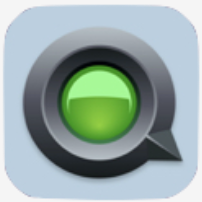 | Q-Lab Remote (무료) (Show Control & Editing : 49,000원) |
| Video Matrix | Blackmagic Smart Videohub 40X40 | 1대 | | Videohub (무료) |
| Controller | APPLE iPad air (iOS 15 이상) | 1대 | ||
통합 네트워크 구축
통합 네트워크 구축을 위한 가장 먼저 해야 할 일
공연장에서 가장 먼저 해야 할 일은 각각 따로 떨어져 있는 모든 네트워크 기반의 장비들을 하나의 통합 네트워크로 묶는 것입니다. 공연장 곳곳에 랜 케이블이 설치되어 있지 않다면 예산과 시간을 들여 구축해야 할 것입니다. 이렇게 구성하는 것이 힘든 일일 수도 있지만 통합 네트워크를 구축한 후에 얻을 수 있는 편의성을 생각해 본다면 절대 후회하지 않을 선택이라고 말씀드리고 싶습니다.
대전예술의전당 통합 네트워크 구성
대전예술의전당은 2021년 디지털 네트워크 인프라 개선 사업을 통해 기반을 만들었으며 [그림 1]에서 보 는 바와 같이 IPTIME A3004NS-M(무선공유기) 2대와 Cisco SG300-24(스위치) 1대를 사용하여 통합 네 트워크를 구성하였습니다.
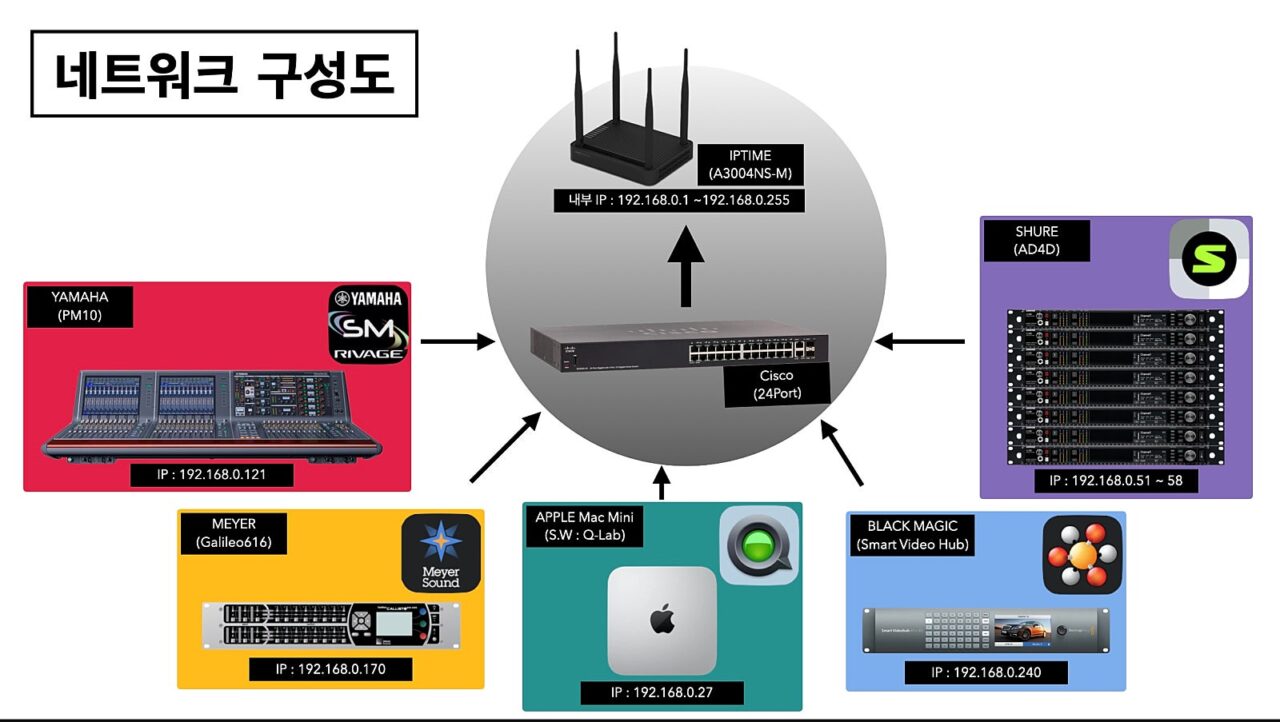
컨트롤 룸, F.O.H, 무대에 있는 디지털 음향 콘솔, 디지털 시그널 프로세서, 플레이어, 무선 마이크, 비디오 매트릭스까지 스위칭 허브를 거쳐 무선 공유기로 연결하였습니다. 이때 하나의 무선 공유기로 컨트롤 룸, F.O.H, 무대가 다 커버되지 않는다면 무선 공유기의 메쉬(Mesh)기능 사용을 추천합니다. 이 기능은 아이피타임(IPTIME)에만 있는 기능은 아니므로 현재 사용하고 있는 무선 공유기에서도 같은 기능이 있을 수 있으니 제품 메뉴얼을 꼭 확인해 보시기 바랍니다.
메쉬(Mesh)기능 설정
메쉬(Mesh)기능에 대한 이해를 돕고자 설정에 대한 자세한 설명을 하고자 합니다. 메인 공유기가 준비되었으면 노트북 와이파이(Wifi)에서 아이피타임(IPTIME)을 연결 후 노트북 인터넷 주소창에 무선 공유기 IP 주소인 192.168.0.1 을 적고 들어가면 [그림 2]와 같은 창이 나타납니다.
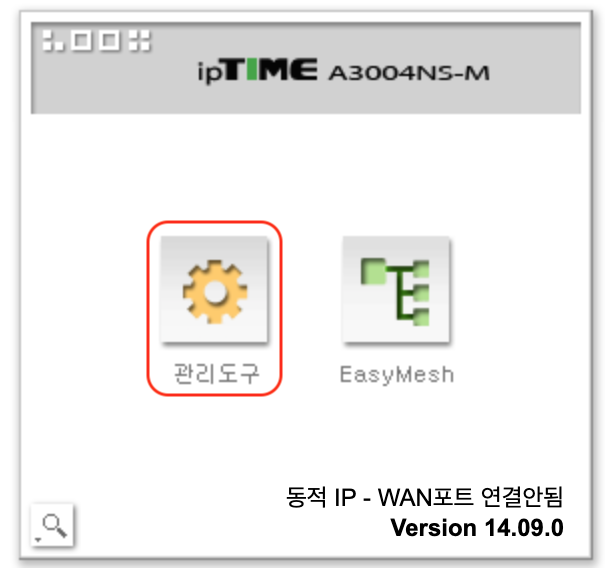
매쉬(Mesh)
메쉬(Mesh)기능이란 여러 대의 무선 공유기를 각각 따로 사용하는 것이 아니라 하나의 무선 공유기를 사용하는 것처럼 사용이 가능해집니다. 다시 말해 여러 대의 무선 공유기 중에 1대를 메인 공유기로 설정하고 나머지 공유기를 메인 공유기의 하위 그룹에 넣어 설정함으로써 여러 대의 무선 공유기가 하나의 네트워크 이름(SSID)을 가지게 되고 공연장 어디에서 접속하든 끊김 없이 사용이 가능합니다.
여기에서 관리 도구를 클릭하고 들어가면 좌측 메뉴에 이지메쉬(EasyMesh)기능이 있습니다. 여기에서 간단하게 [그림 3]과 같이 설정합니다.
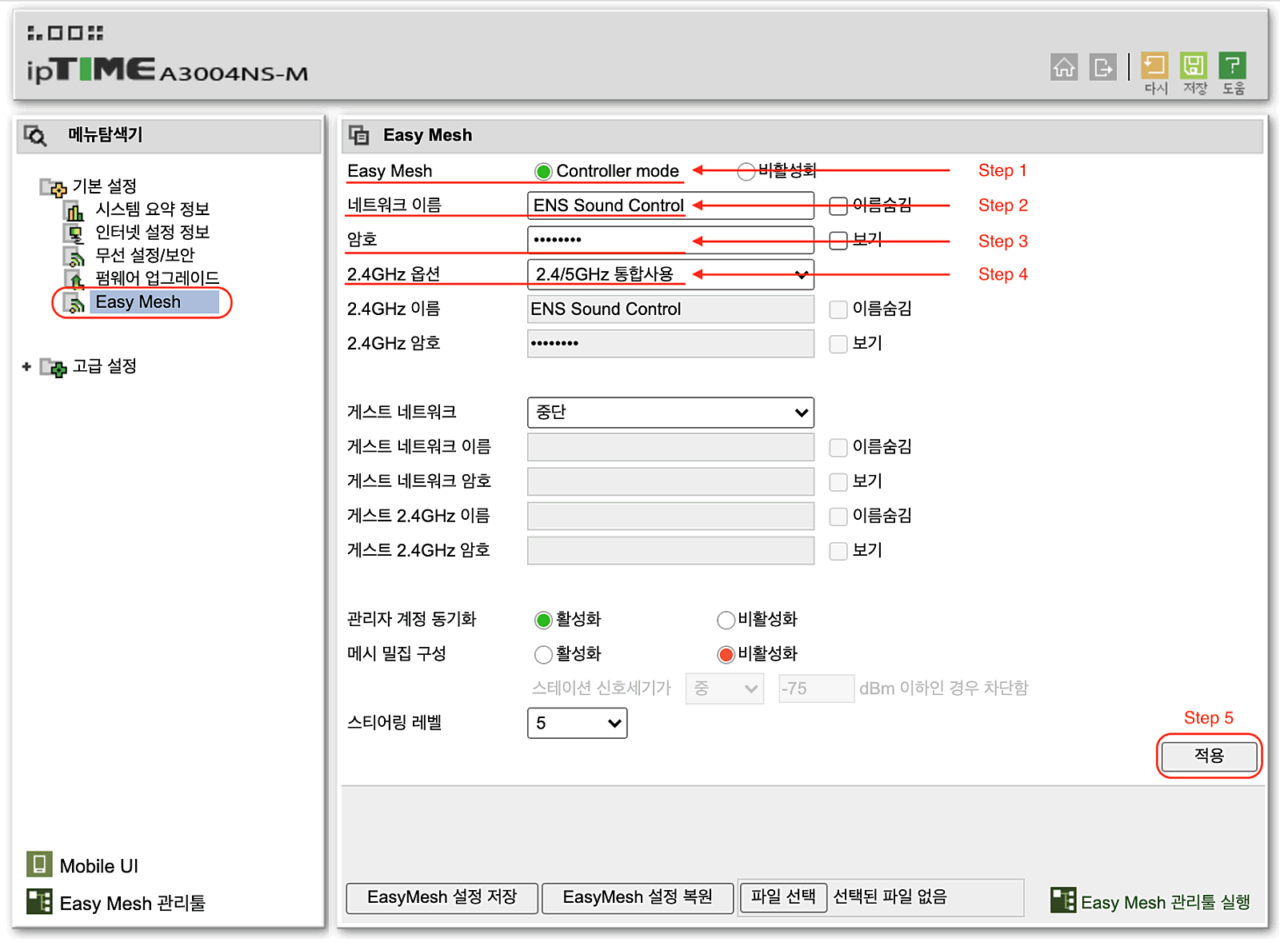
Step 1 : Easy Mesh Contoller mode ON
Step 2 : 네트워크 이름(SSID) 정하기
Step 3 : 암호 정하기
Step 4 : 2.4GHz 옵션 선택(통합 사용으로 선택하면 네트워크 이름 하나로 2.4GHz, 5GHz 둘 다 사용 가능)
Step 5 : 적용 클릭
Step 6 : 새 이름과 암호가 적용되어 재접속해야 합니다.
설정이 끝나면 좌측 하단에 이지 메쉬(Easy Mesh) 관리툴을 클릭하면 [그림 4]와 같은 화면이 나타납니다.
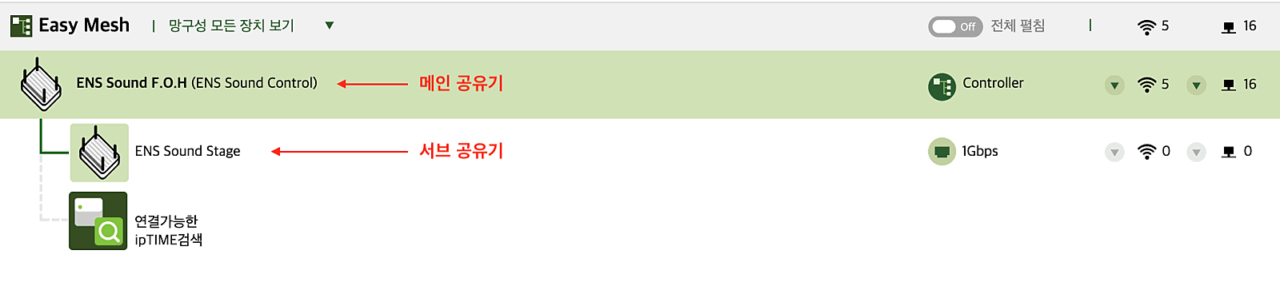
메인이 되는 무선 공유기를 컨트롤러(Controller)로 하고 추가하고자 하는 무선 공유기를 유선 또는 무선으로 추가할 수 있습니다. (추가하는 방법은 아이피타임 매뉴얼을 참고하시기 바랍니다) 이렇게 하면 무선 공유기 여러 대를 사용하더라도 하나의 네트워크 이름(SSID)으로 사용이 가능하며 신호 세기가 센 무선 공유기를 자동으로 끊김 없이 잡아주기 때문에 장소에 따라 무선 공유기를 바꾸어 접속할 필요가 없어집니다. 다시 말해 여러 대의 무선 공유기를 메쉬(Mesh) 기능을 사용해 연결하면 한 번의 접속만으로 끊김 없이 사용할 수 있어 너무나 편리합니다.
디지털 음향 콘솔 컨트롤을 위한 스테이지 믹스 앱(Stage Mix App)
스테이지 믹스 앱(Stage Mix App)과 리밴지 피엠 에디터 프로그램(Rivage PM Editor Program
스테이지 믹스 앱(Stage Mix App)은 야마하의 PM Series 콘솔을 태블릿을 사용하여 무선으로 제어하기 위해 만들어진 앱(App)입니다. 야마하 PM Series에는 PM10, PM7, PM5, PM3가 있으며 이 앱(App)을 사용하며 무선으로 제어가 가능합니다. 그리고 노트북에서 사용이 가능한 Rivage PM Editor 프로그램도 있으니 상황에 따라 필요한 것을 선택해서 사용하기를 추천합니다. 물론 태블릿, 노트북 동시 접속 및 컨트롤도 가능하니 참고 바랍니다.
스테이지 믹스 앱(Stage Mix App) 설정방 법
스테이지 믹스 앱(Stage Mix App)을 사용하려면 먼저 음향 콘솔 PM10의 설정창에서 네트워크가 활성화되어 있는지 확인해야 합니다. 상단 메뉴에 있는 셋업(Set- up)을 눌러 네트워크 설정창으로 들어가면 [그림 5]와 같은 화면이 나타납니다.
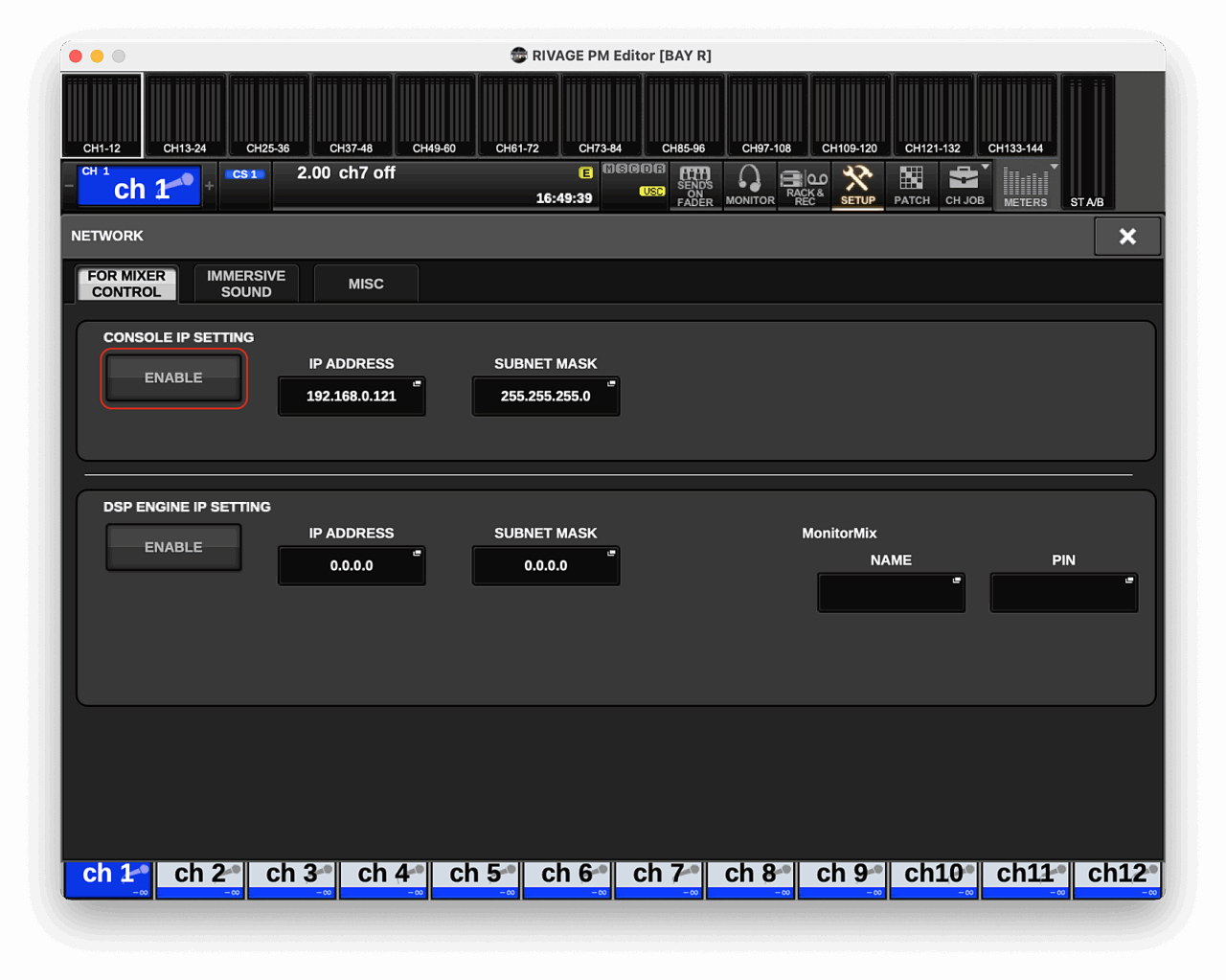
[그림 5] 화면에서 IP 주소를 확인할 수 있습니다. 기본값은 0.0.0.0으로 되어 있지만 사용하는 네트워크 환경에 따라 바꾸어 사용하면 됩니다. 대전예술의전당은 F.O.H에 설치해놓은 무선 공유기 내부 IP 범위가 192.168.0.1 ~ 192.168.0.255이기 때문에 IP 주소 192.168.0.121로 설정을 했으며 서브넷 마스크는 255.255.255.0으로 설정했습니다. 그리고 ENABLE 버튼을 눌러 활성화시켜주면 디지털 믹싱 콘솔에서의 설정은 끝입니다. 이제 아이패드에서 스테이지 믹스 앱(Stage Mix App)을 실행시켜 보겠습니다. 그러면 [그림 6]과 같은 화면이 나타납니다.
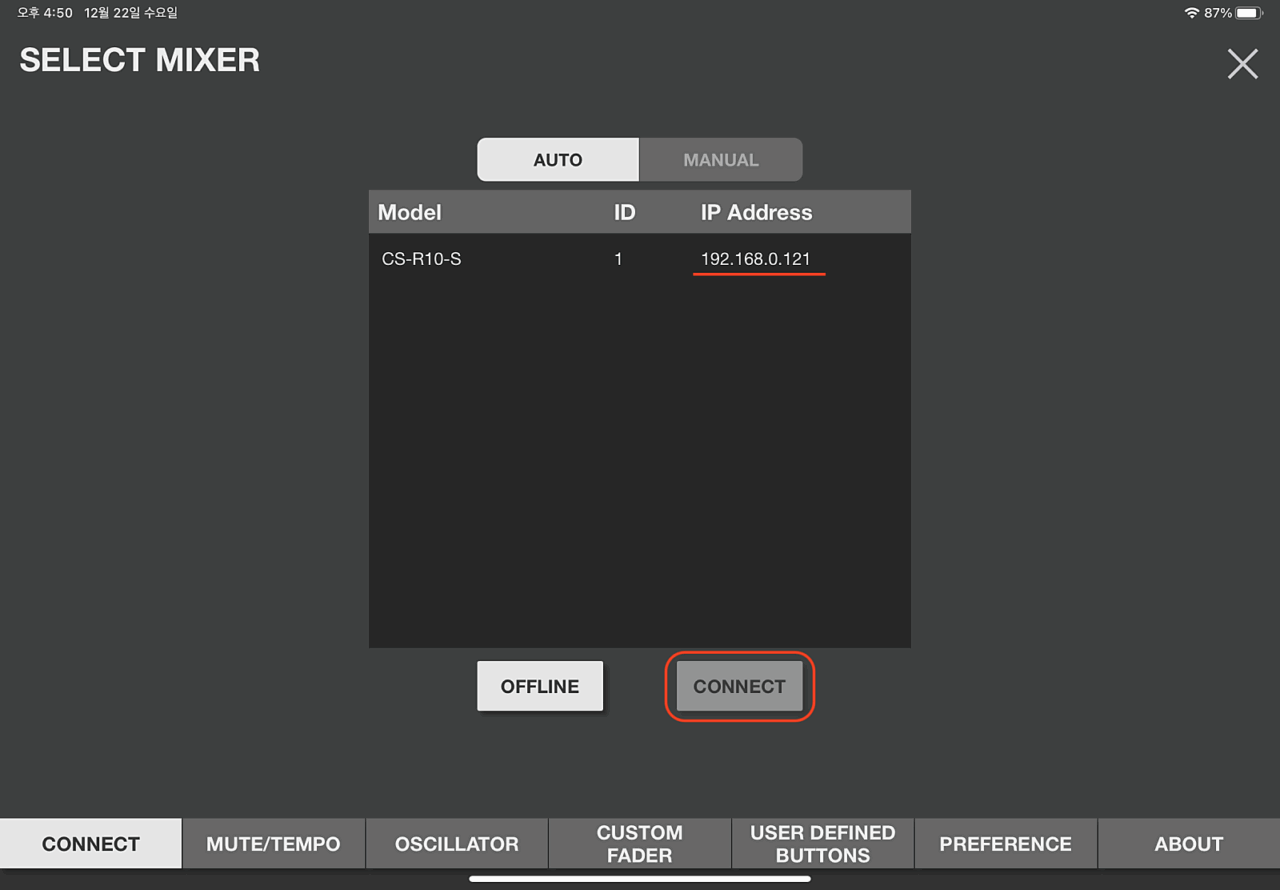
셀렉트 믹서(SELECT MIXER)화면에서 조금 전에 설정한 IP 주소가 맞는지 확인합니다. 혹시 모델명과 IP 주소가 뜨지 않으면 네트워크 연결에 문제가 생긴 것이니 다시 한번 확인해 보시기 바랍니다. 화면에 내가 설정한 IP 주소가 뜨면 CONNECT 버튼을 클릭해 연결합니다. 연결이 되면 [그림 7]과 같은 화면이 나타납니다.
연결이 문제 없이 잘 되었다면 하단에 초록색으로 ONLINE 표시가 뜹니다. 이제는 답답한 F.O.H를 벗어나 객석과 무대에서 연출과 연주자 옆에서 소통하며 사운드를 조절해 줄 수 있어 그들의 만족도를 높여줄 수 있을 것입니다.
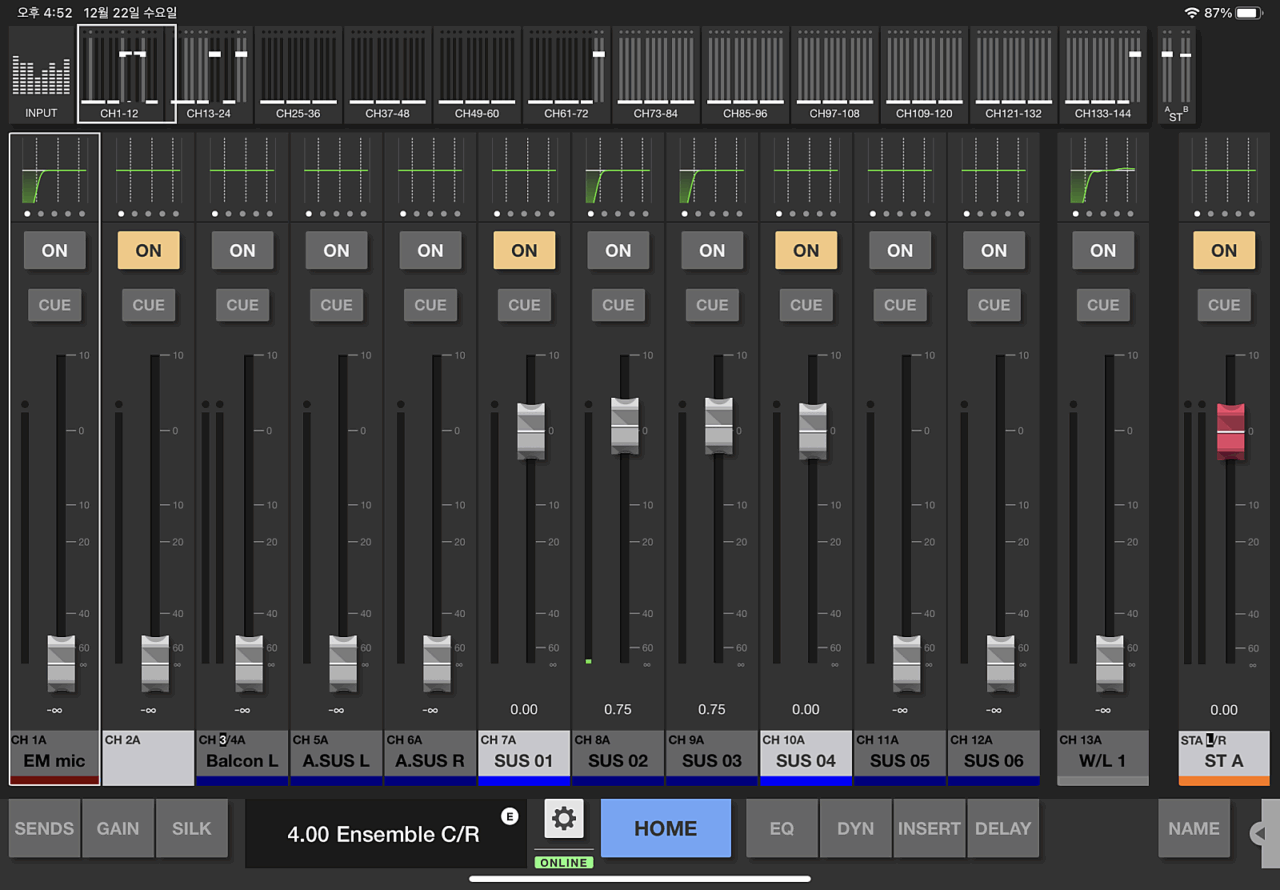
디지털 시그널 프로세스 컨트롤을 위한 컴파스 고 앱(Compass Go App)
컴파스 고 앱(Compass Go App)
컴파스 고 앱(Compass Go App)은 메이어(Meyer)사에서 갈릴레오(Galileo) 디지털 시그널 프로세스를 테블릿으로 제어할 수 있도록 제공하는 프로그램입니다. 노트북 프로그램에서 할 수 있는 대부분의 설정을 테블릿에서도 할 수 있어 스피커 튜닝을 할 때 사용하면 공연장 전반을 돌아다니면서 작업하기에 편리합니다.
갈릴레오 칼리스토 616 설정 방법
갈릴레오 칼리스토 616 또한 통합 네트워크에 연결하기 위해서는 IP 설정을 먼저 해야 합니다. 본체에 디스플레이를 통해 설정을 변경할 수 있습니다. [그림8-1]은 갈릴레오 칼레스토 616의 설정창입니다. 설장창 첫 번째 메뉴인 시스템 세팅(System Settings)에 들어가면 [그림 8-2]와 같은 화면이 나오는데 IP 주소를 192.168.0.170으로 설정하고 서브넷 마스크는(Subnet Mask)는 255.255.255.0으로 설정했습니다. 설정이 끝났으면 이제 아이패드로 이동해서 앱(App)을 확인해 보겠습니다.
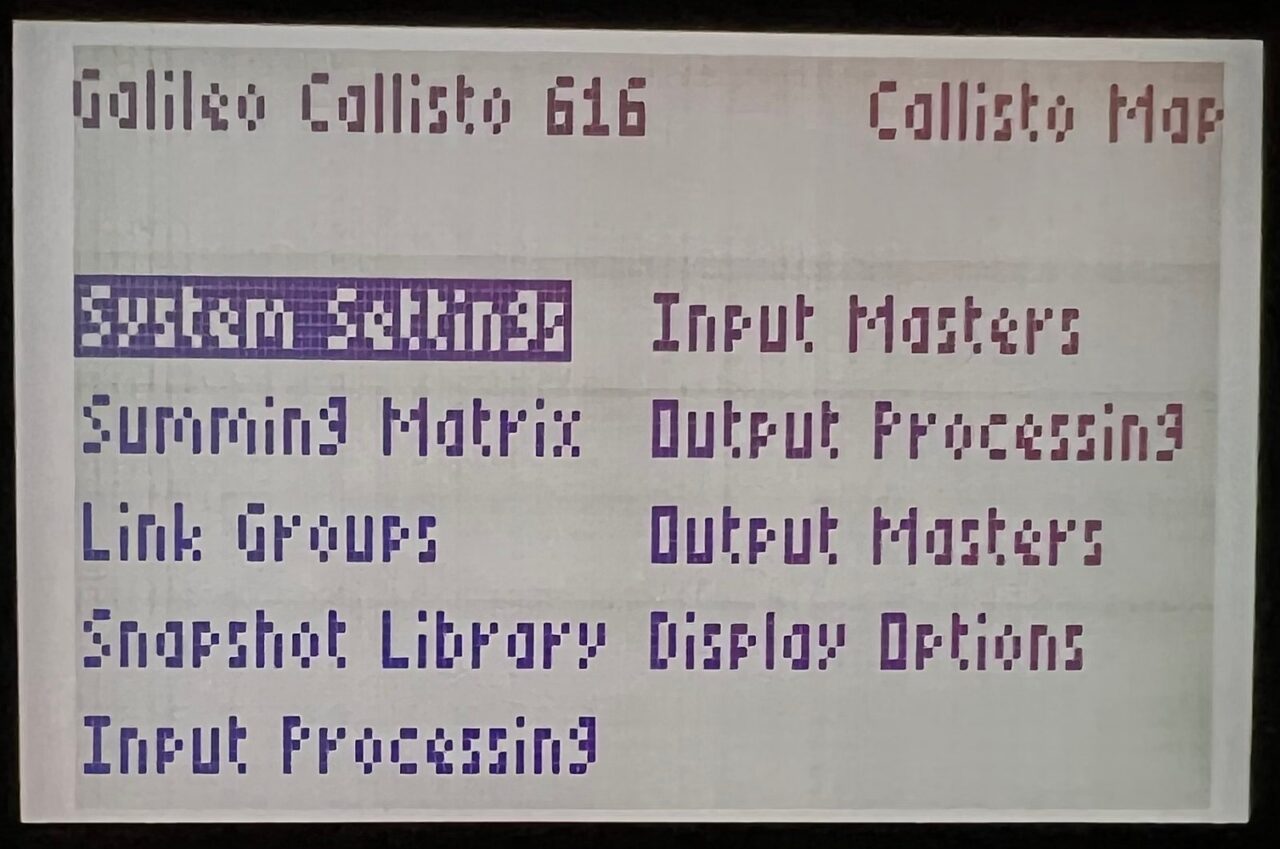
[그림 8-1]
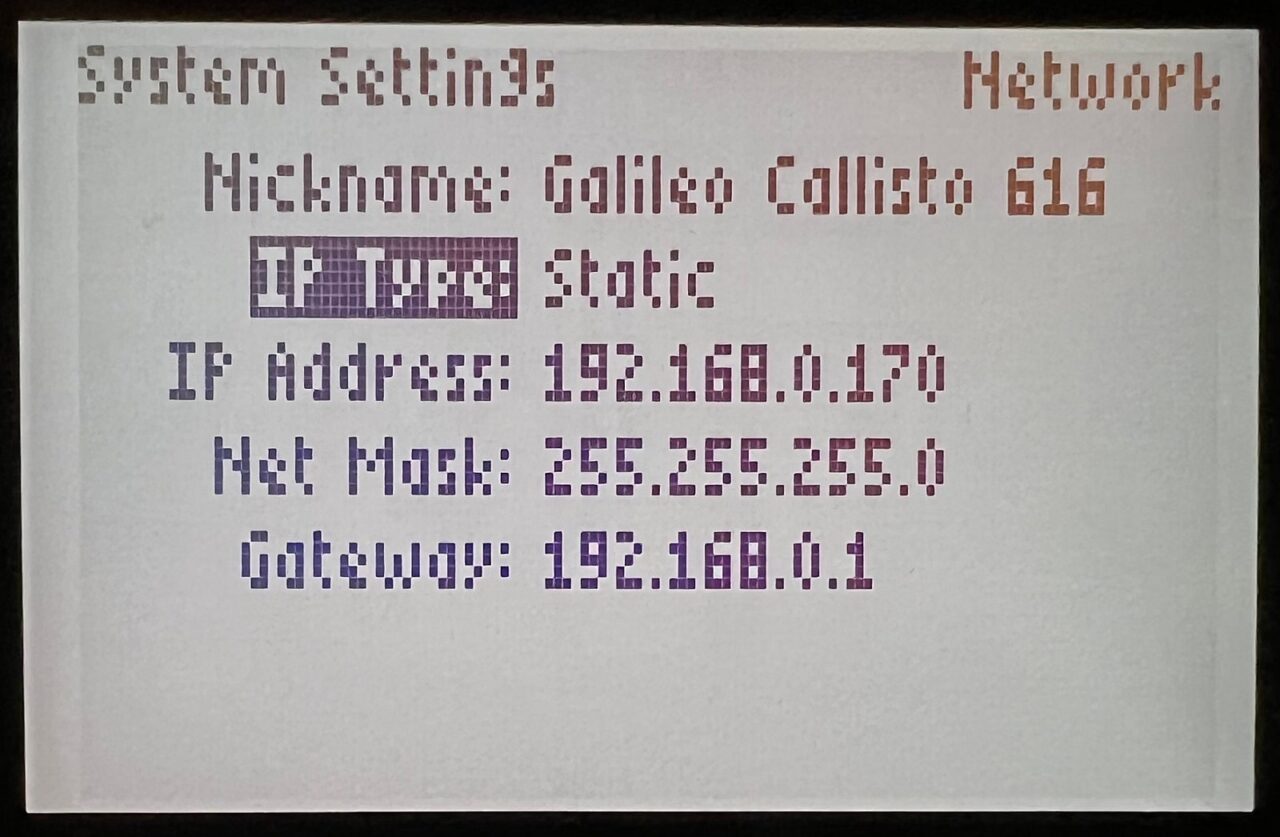
[그림 8-2]
아이패드에서 컴파스 고(Compass Go) 앱을 열면 [그림 9]와 같은 화면이 나오고 통합 네트워크에 문제 없이 연결되어 화면에서 디바이스를 확인할 수 있습니다.
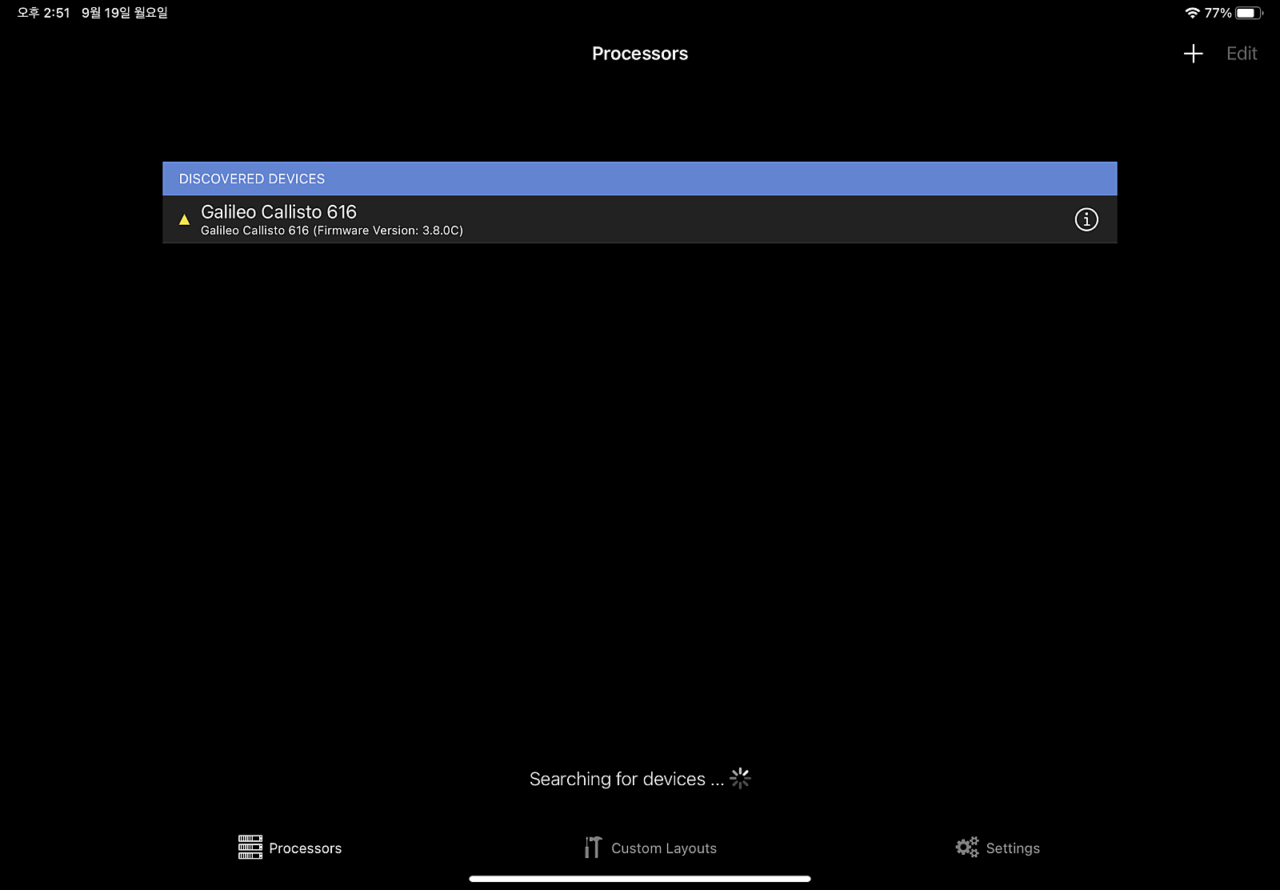
디바이스를 눌러 들어가면 [그림 10]과 같은 화면이 나타나게 됩니다.
기존에 설정되어 있는 값을 그대로 보여줍니다. 노트북 프로그램에서 보여지는 화면과는 많은 차이가 있지만 기능 상으로 보면 거의 모든 기능을 사용할 수 있습니다.
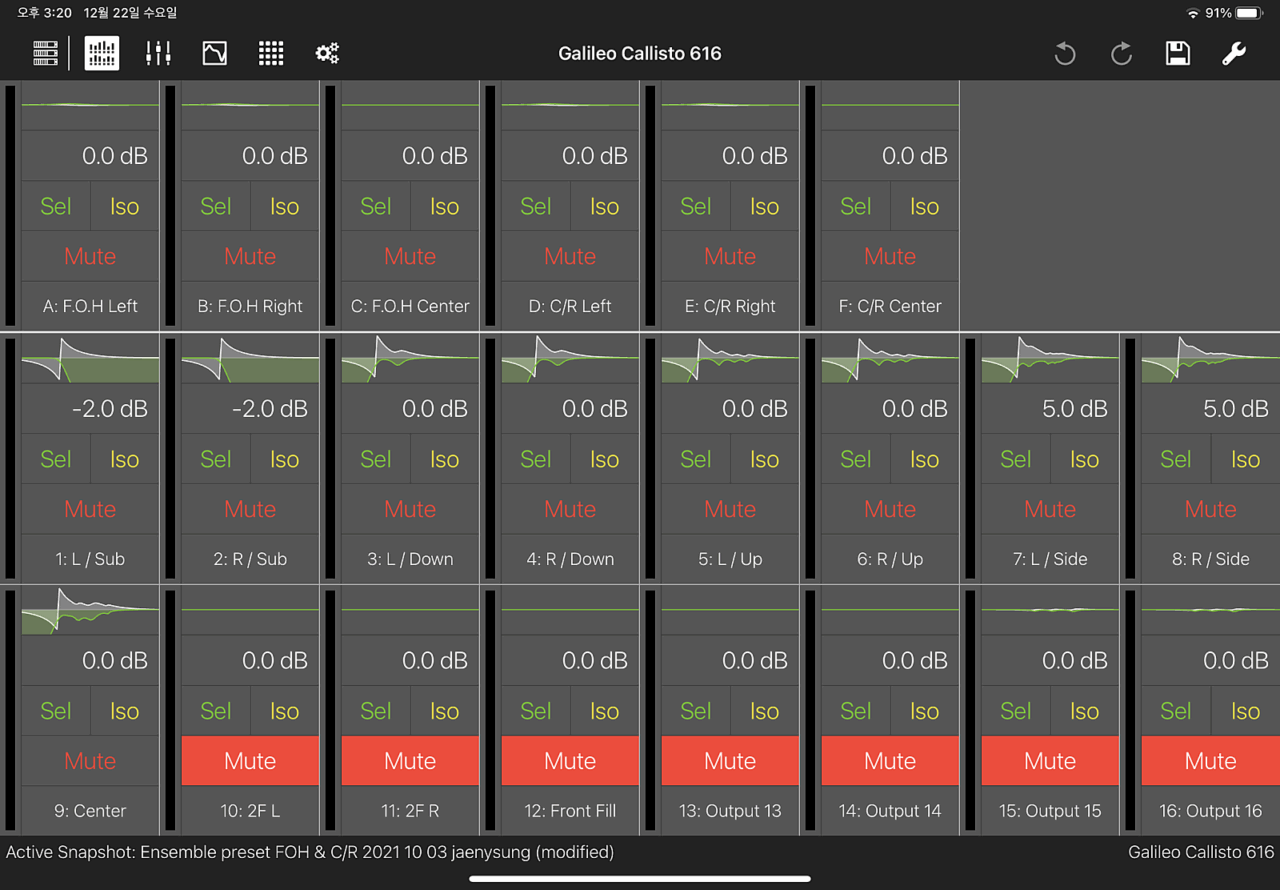
음악 및 효과음 컨트롤을 위한 큐랩 리모트 앱(QLab Remote App)
큐랩 리모트 앱(QLab Remote App)
큐랩 리모트 앱은 큐랩 프로그램 사용자를 위한 앱입니다. 큐랩 리모트 앱은 말 그대로 리모트를 위한 앱이기에 앱에서 어떠한 음원을 재생시키는 것이 아니라 큐랩 프로그램이 설치되어 있는 컴퓨터의 정보를 그대로 받아 미러링하는 방식입니다. 아이패드로 큐랩 리모트 앱을 사용하면 공간의 제약 없이 객석에서든 무대에서든 큐랩의 설정을 자유롭게 컨트롤할 수 있습니다. 하지만 컨트롤을 위해서는 유료 버전을 구매해야 한다는 점 참고하시기 바랍니다.
큐랩 리모트 앱 사용을 위한 데스크탑 설정 방법
대전예술의전당에서는 맥 미니로 큐랩 프로그램을 사용하고 있습니다. 큐랩 리모트 앱을 사용하기 위해서는 큐랩 프로그램이 설치되어 있는 맥 미니에서 네트워크 설정을 해주어야 합니다. 맥 미니의 유선 랜 포트를 사용해서 연결하려고 했지만 유선 랜 포트는 단테 오디오로 사용하고 있어서 [그림 11]과 같이 무선 네트워크를 활용하여 통합 네트워크에 연결했습니다. 맥 미니 무선 네트워크에서 무선 공유기를 연결하는 것으로 설정은 끝났습니다.

이제 맥 미니에 큐랩 저장 파일(Untitl- ed Workspace1)을 열면 [그림 12]와 같이 큐랩 프로그램 창이 뜨게 됩니다.
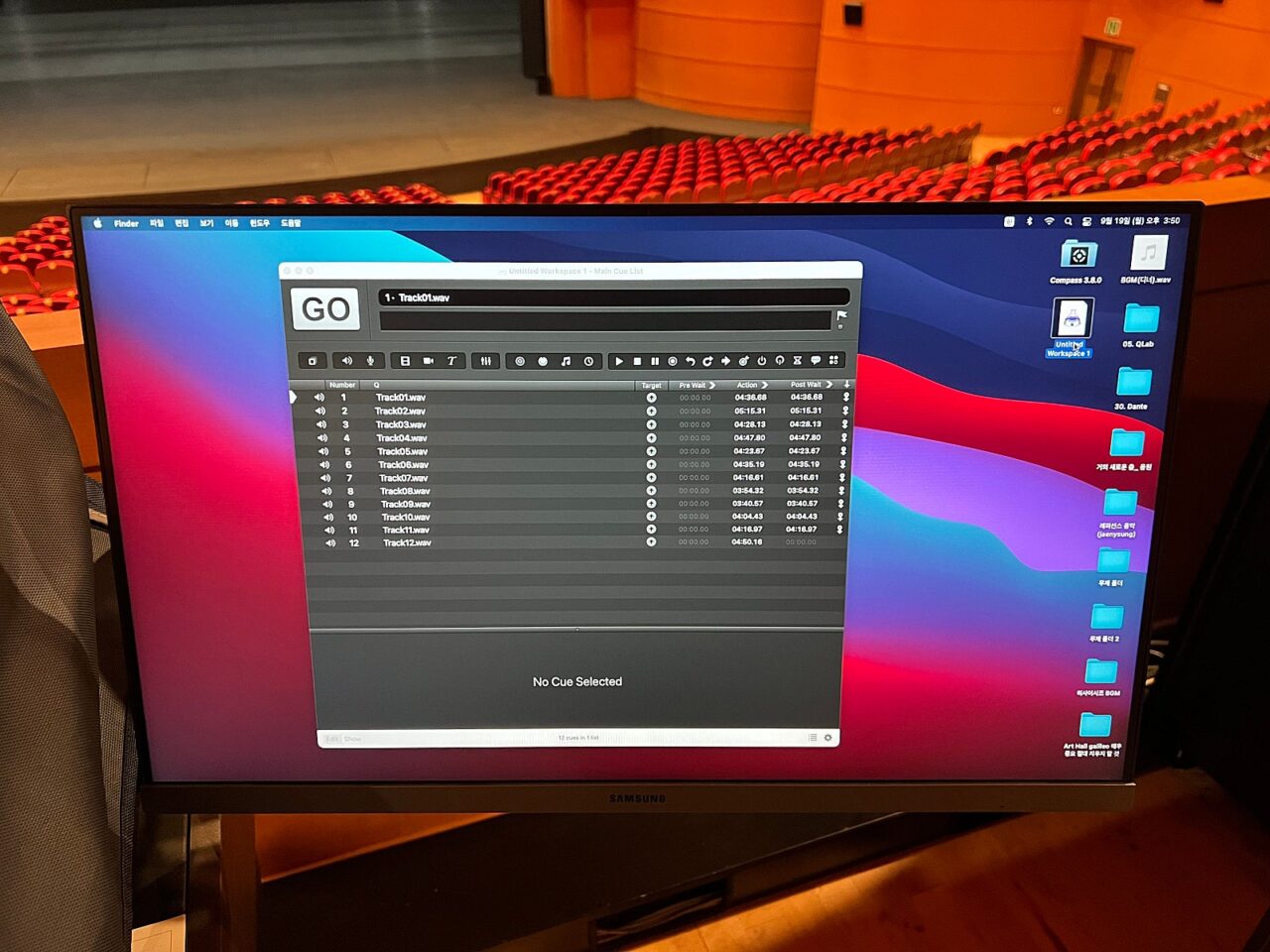
모니터 화면에 큐랩 프로그램 창이 뜨면 아이패드를 켜서 가정 먼저 무선 공유기에 연결합니다. 무선 네트워크 설정에서 Art Sound Control로 되어 있는 무선 공유기를 찾아 연결합니다. 연결 후에 큐랩 리모트 앱을 실행시키면 [그림 13]과 같은 화면이 나오고 조금 전에 맥미 니에서 열었던 큐랩의 파일명과 동일한 파일명이 뜬다면 클릭해서 연결하면 됩니다.
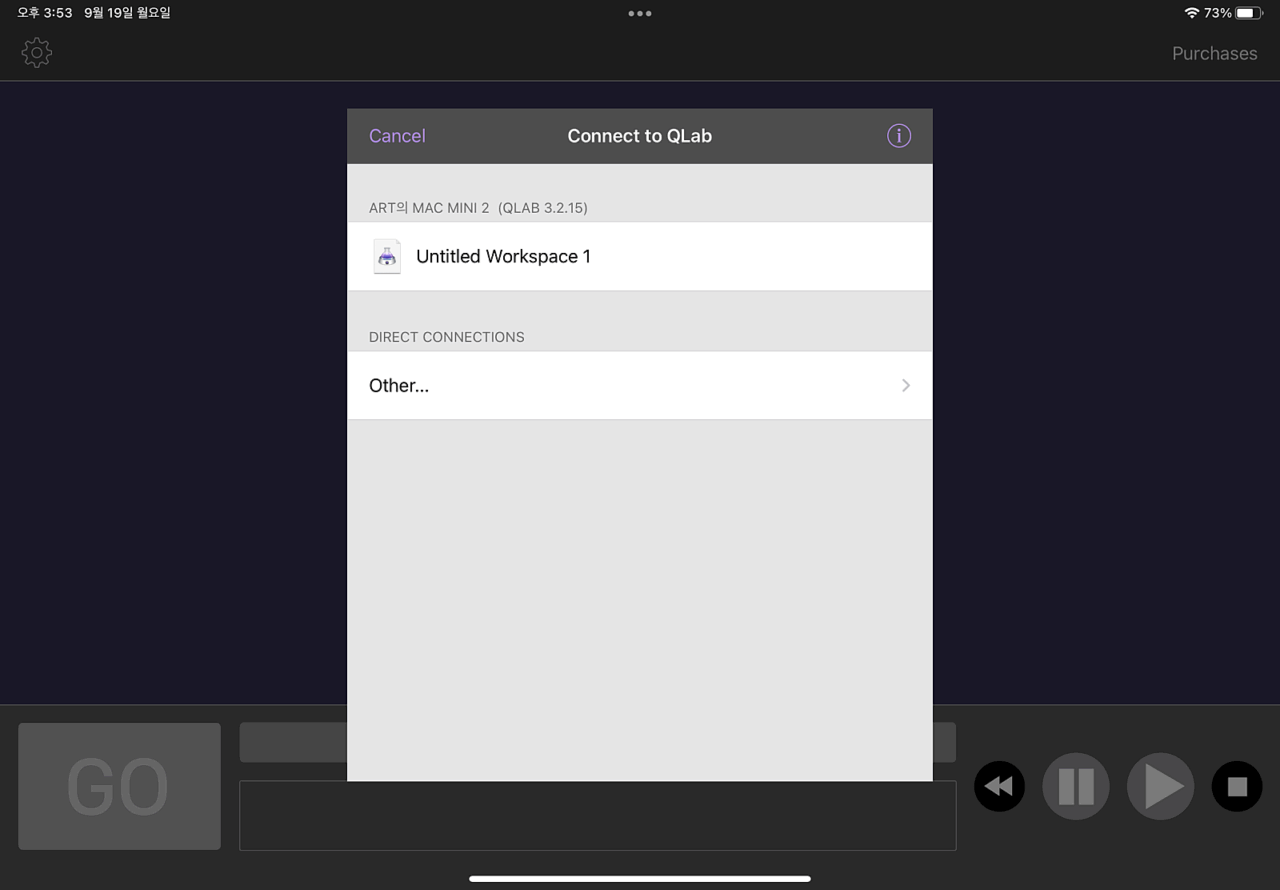
연결이 문제 없이 되었다면 맥 미니의 큐랩 프로그램 화면과 동일한 화면이 [그림 14]와 같이 아이패드도 뜨게 됩니다. 아이패드 큐랩 리모트 앱에서는 재생, 정지 뿐아니라 트랙 별로 레벨 및 간단한 설정 정도는 변경이 가능하므로 큐랩 프로그램을 자주 사용한다면 유료 버전을 구매해서 사용하는 것을 적극 추천드립니다.
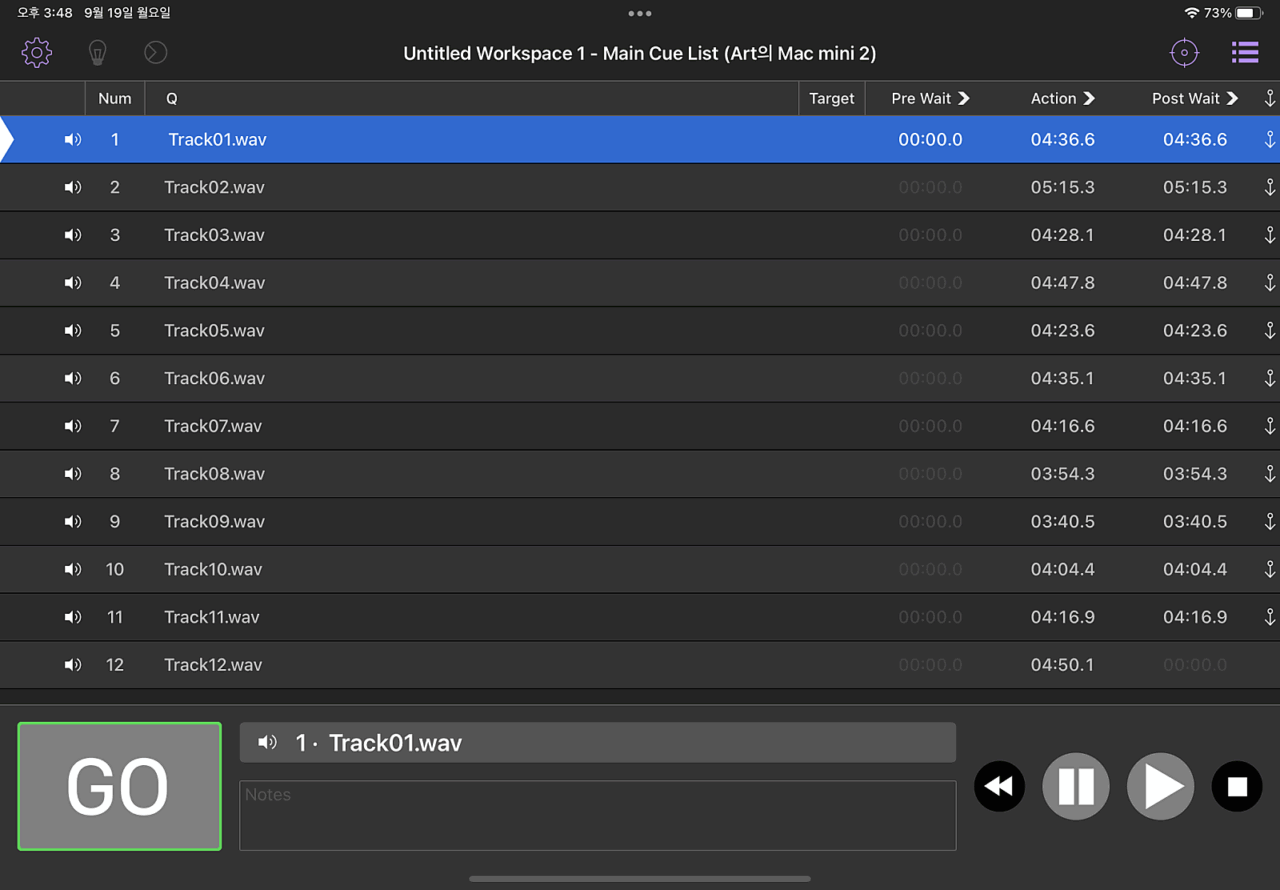
무선마이크 정보를 한 눈에 볼 수 있는 슈어 채널스 앱(Shure Channels App)
슈어 채널스 앱 (Shure Channels App)
슈어 채널스 앱은 무선마이크 송수신기의 상태를 모니터링하기 위해 사용하는 앱입니다. 무선마이크의 수신기가 공연을 진행하고 있는 나와 멀리 떨어져 있을 때 이 앱을 사용하면 송신기의 상황을 쉽게 모니터링할 수 있어 공연에 많은 도움이 됩니다.
슈어 채널스 설정 방법
슈어 채널스 앱을 사용하려면 먼저 무선 마이크 수신기를 통합 네트워크에 연결해야 합니다. 무선마이크 수신기의 수량이 무선 공유기 유선 랜포트 4개보다 많기 때문에 Cisco 스위치를 사용합니다. 무선마이크 수신기 한 대마다 2개의 포트가 있지만 하나의 포트로 2채널 사용이 가능하기 때문에 하나의 포트만을 사용하겠습니다.
무선마이크 수신기가 총 8대기 때문에 8개의 랜 케이블을 사용하여 Cisco 랜 포트에 하나씩 연결해 줍니다. 연결이 끝났다면 랜 케이블 하나를 더 준비해서 Cisco 스위치와 무선 공유기를 연결해줍니다. 이렇게 하면 무선마이크 수신기 8대가 무선 공유기와 유선으로 연결됩니다. 연결을 마쳤으면 무선마이크 수신기에서 네트워크 설정을 해야합니다.
네트워크 컨피그레이션(Network Configuration)에서 컨트롤(Control)에 대한 설정을 변경해야 합니다. 자동으로 설정해놓아도 문제가 발생하는 것은 아니지만 안정적으로 사용하고자 한다면 고정 IP로 설정해서 사용하는 것을 추천드립니다. 대전예술의전당 무선마이크 수신기 8대의 IP 주소를 192.168.0.51 ~ 192.168.0.58로 설정을 했습니다.
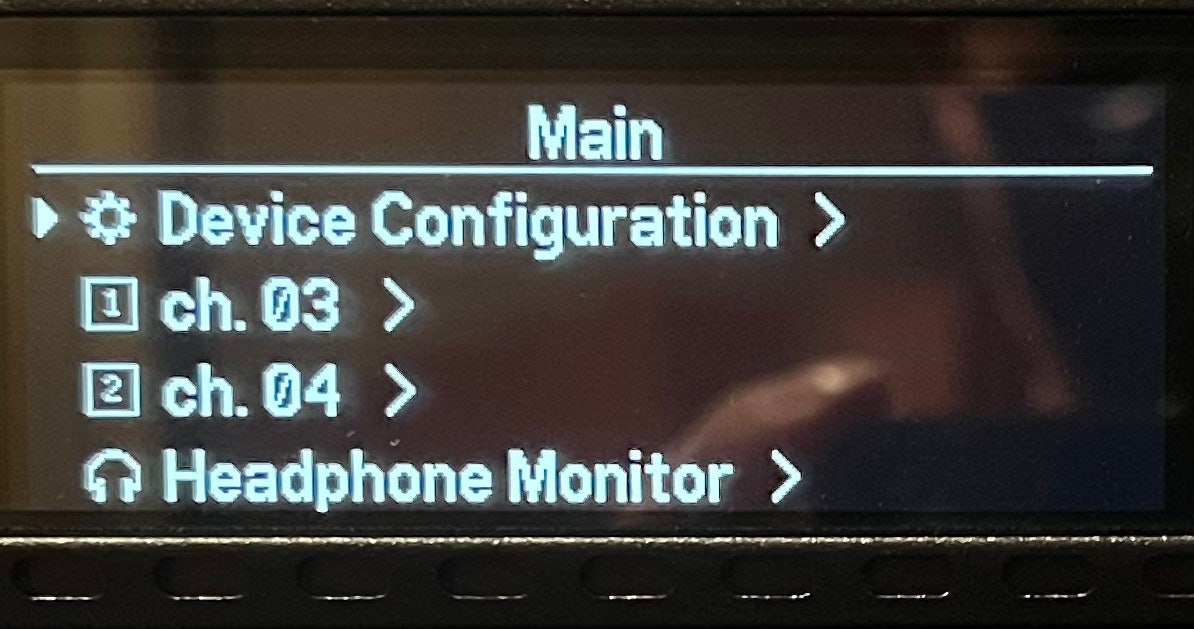
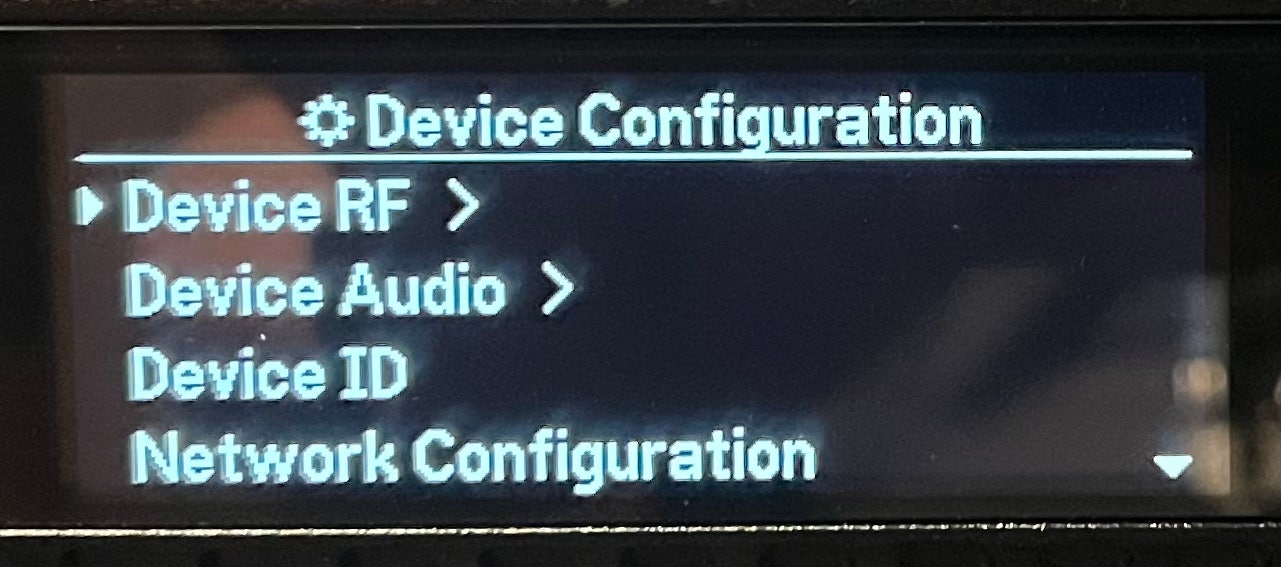
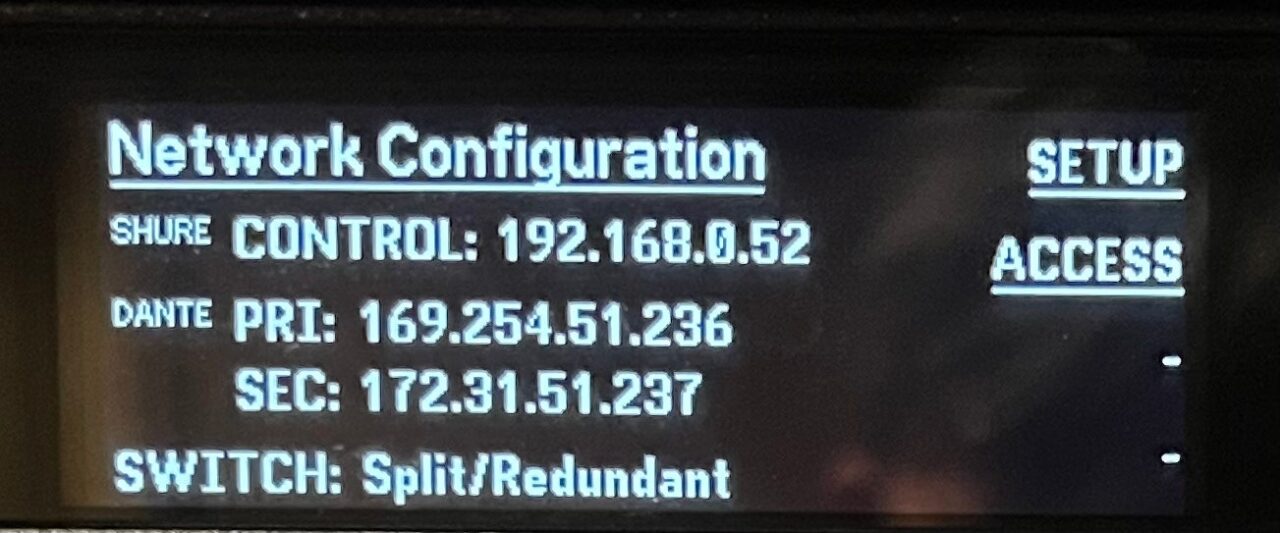
무선마이크 수신기의 IP 설정을 마쳤으면 아이패드를 열어 슈어 채널스 앱을 실행시킵니다. 앱을 실행시키면 [그림 16]과 같은 화면이 뜹니다.
무선마이크 송신기를 켜면 아이패드에 RF 수신율, 오디오 레벨, 배터리 정보등 많은 정보들을 한 눈에 볼 수 있어서 공연할 때 큰 도움이 됩니다.
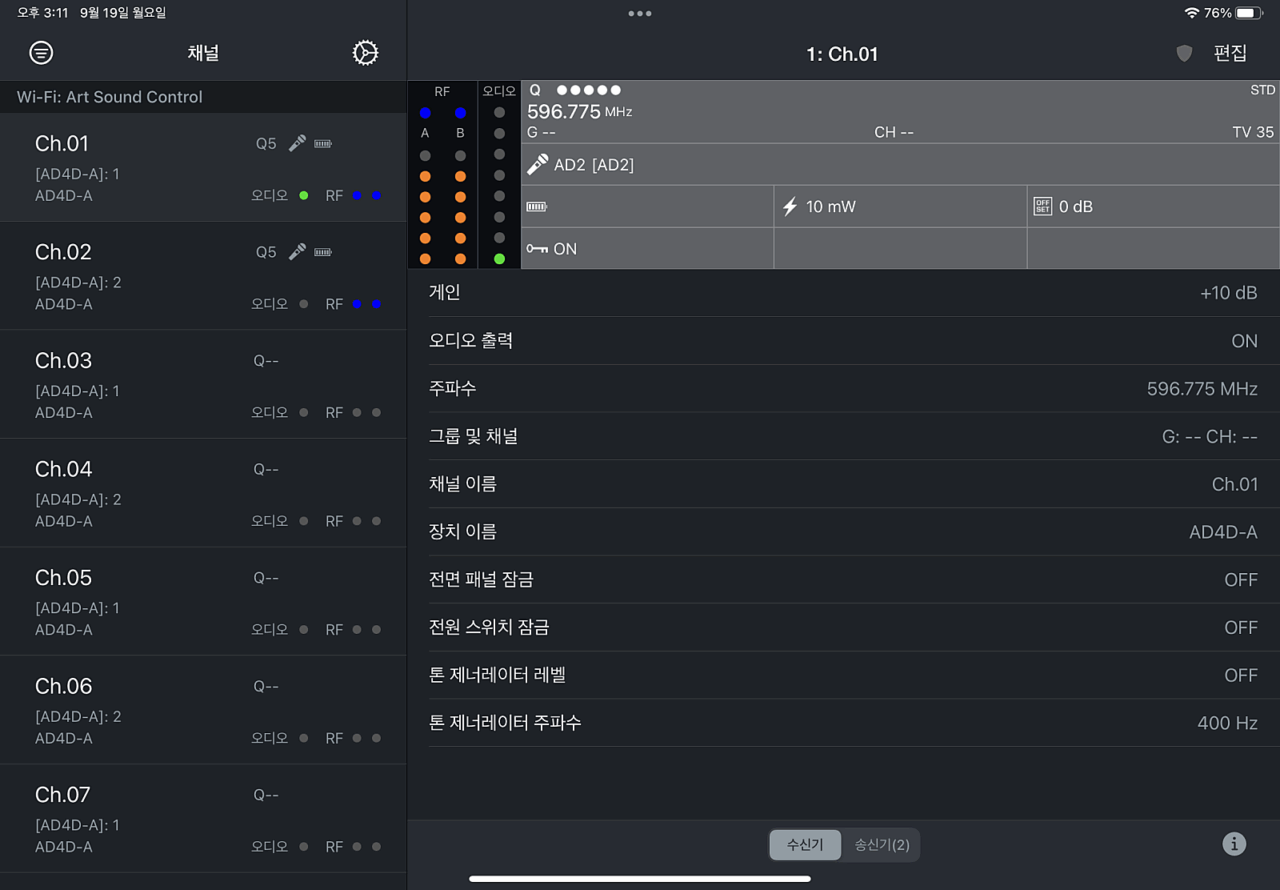
비디오 매트릭스 컨트롤을 위한 비디오 허브 앱(Videohub App)
블랙매직 비디오 매트릭스 프로그램과 앱
블랙매직 홈페이지에는 비디오 매트릭스를 위한 몇 가지의 프로그램과 앱을 제공합니다. PC용 프로그램은 비디오 허브 셋업(Videohub Setup), 비디오 허브 하드웨어 패널 셋업(Videohub Hardware Panel Setup), 비디오 허브 컨트롤(Videohub Control) 이렇게 3가지를 제공하고 테블릿용으로는 비디오 허브 컨트롤(Videohub Control)을 제공합니다. 아이폰 앱도 있지만 유료앱이라 결재를 해야 사용이 가능하니 참고 바랍니다.
비디오 매트릭스 설정 방법
비디오 매트릭스에서 메뉴를 누르고 들어가면 [그림 17-1]과 화면과 같이 나오게 되고 네트워크로 들어가면 [그림 17-2]와 같은 화면이 나오게 되는데 상황에 맞게 IP 주소를 설정하면 됩니다. 통합 네트워크와 맞게 IP 주소는 192.168.0.240으로, 서브넷 마스크는 255.255.255.0으로 설정했습니다.
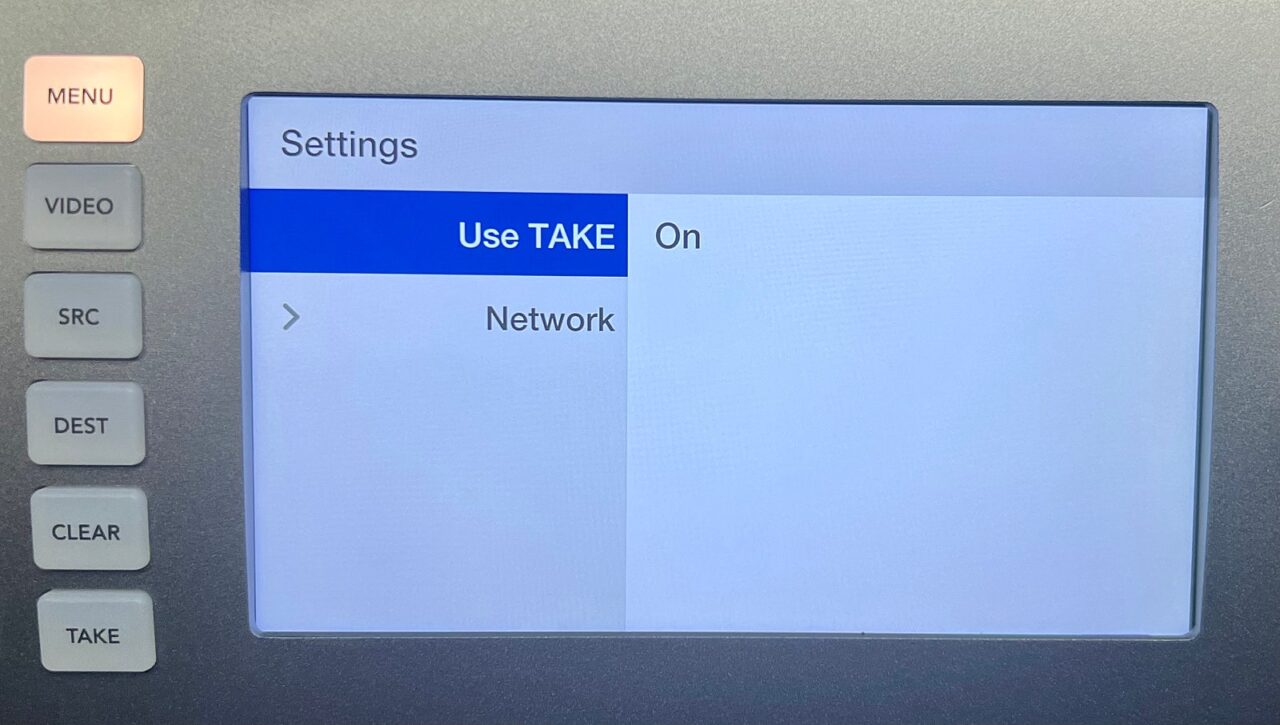
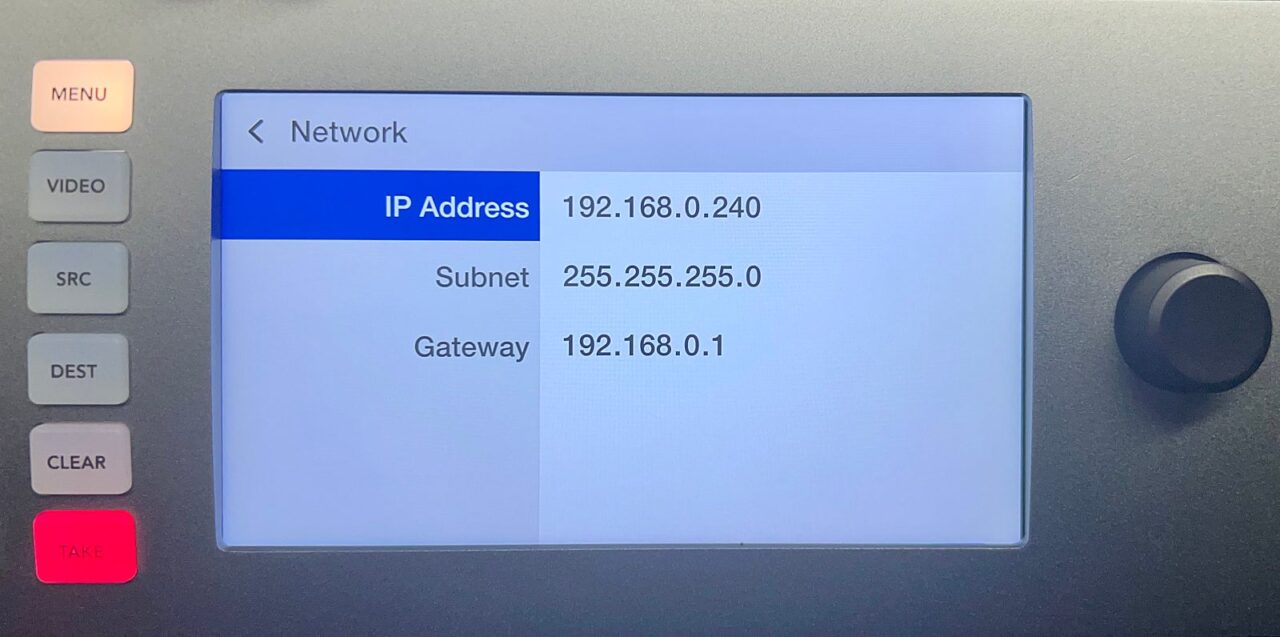
이렇게 설정이 끝나면 아이패드에서 앱을 열어 바로 사용할 수 있지만 조금 더 편리하게 사용하기 위해서 무선 네트워크가 있는 노트북 또는 데스크탑에서 블랙매직 홈페이지에서 프로그램(Blackmagic_ Videohub_7.0.8.zip)파일을 다운 받아 설치하면 위에서 말한 것과 같이 3개의 프로그램이 설치됩니다.
3개의 프로그램 중에 비디오 허브 셋업 실행 파일을 클릭해서 들어가면 [그림 18]과 같은 화면이 나타납니다. 여기에서 인풋과 아웃풋 소스에 대한 이름을 변경할 수 있습니다. 이렇게 이름을 변경해놓으면 쉽게 영상 소스를 변경할 수 있어 조금 번거롭더라도 사용하는 것을 추천드립니다. 원하는 이름으로 변경하고 저장을 눌러 창을 끄고 나옵니다.
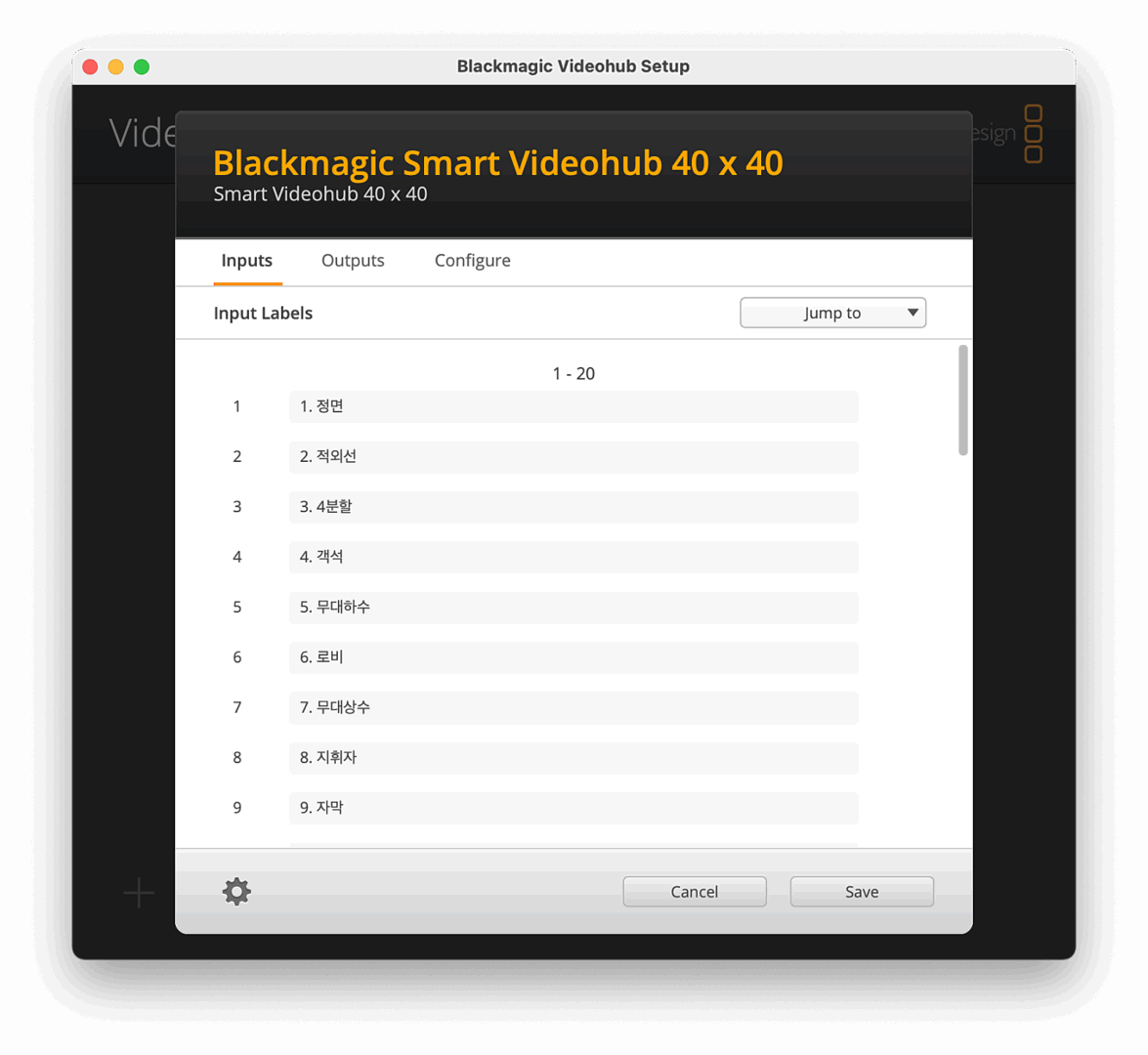
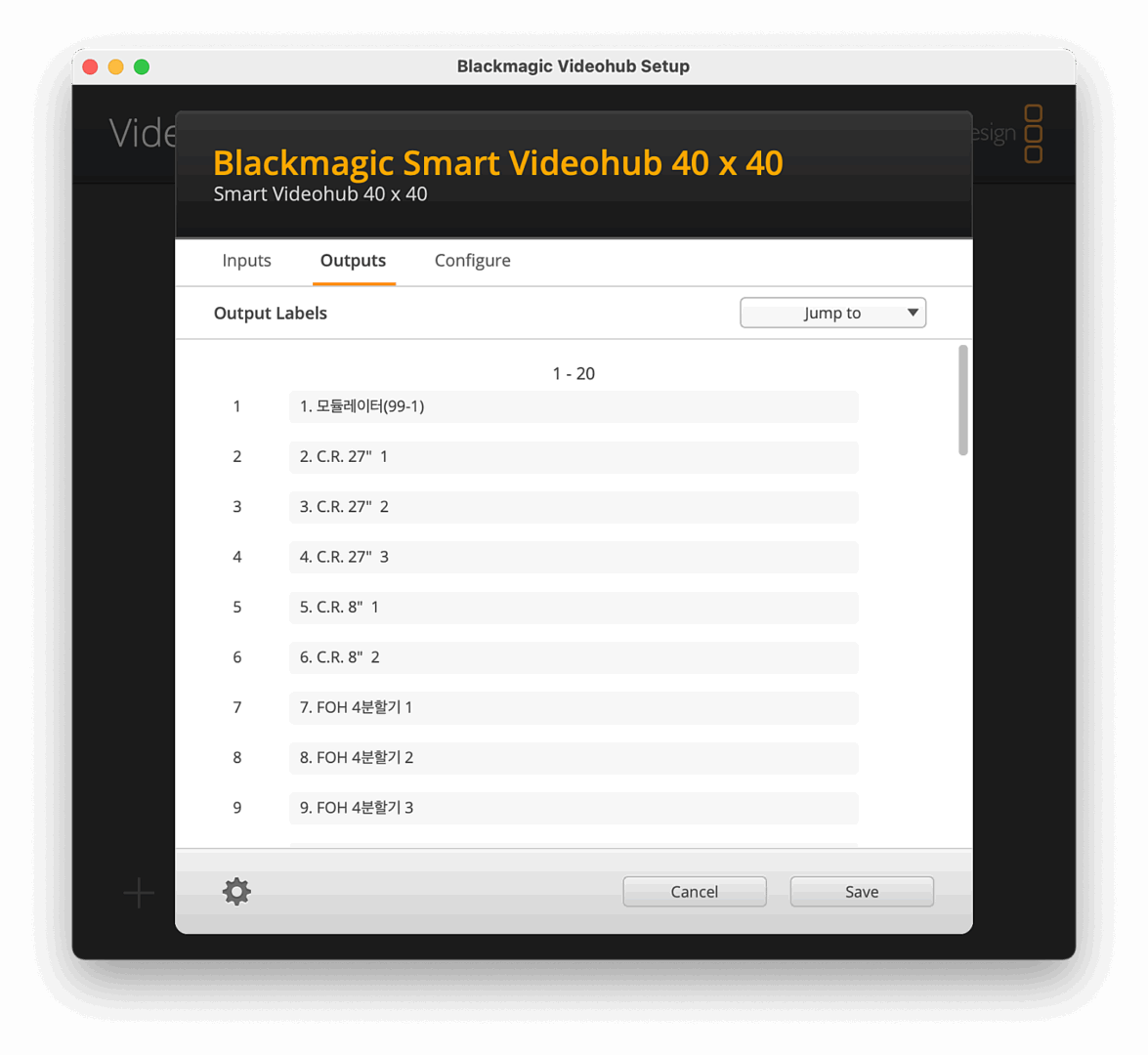
이제 비디오 매트릭스의 설정은 끝났습니다. 하지만 아이패드의 설정은 남아 있습니다. 마지막 설정을 위해 아이패드를 열어 설정창으로 들어갑니다. 왼쪽 메뉴들 중에 비디오 허브 앱을 선택합니다. 그러면 [그림 19]와 같은 화면이 나오고 IP 주소를 기입하는 칸이 있습니다. 여기에 비디오 메트릭스에 설정해놓은 IP 주소(192.168.240)를 기입합니다. 이것으로 아이패드의 설정은 끝입니다.
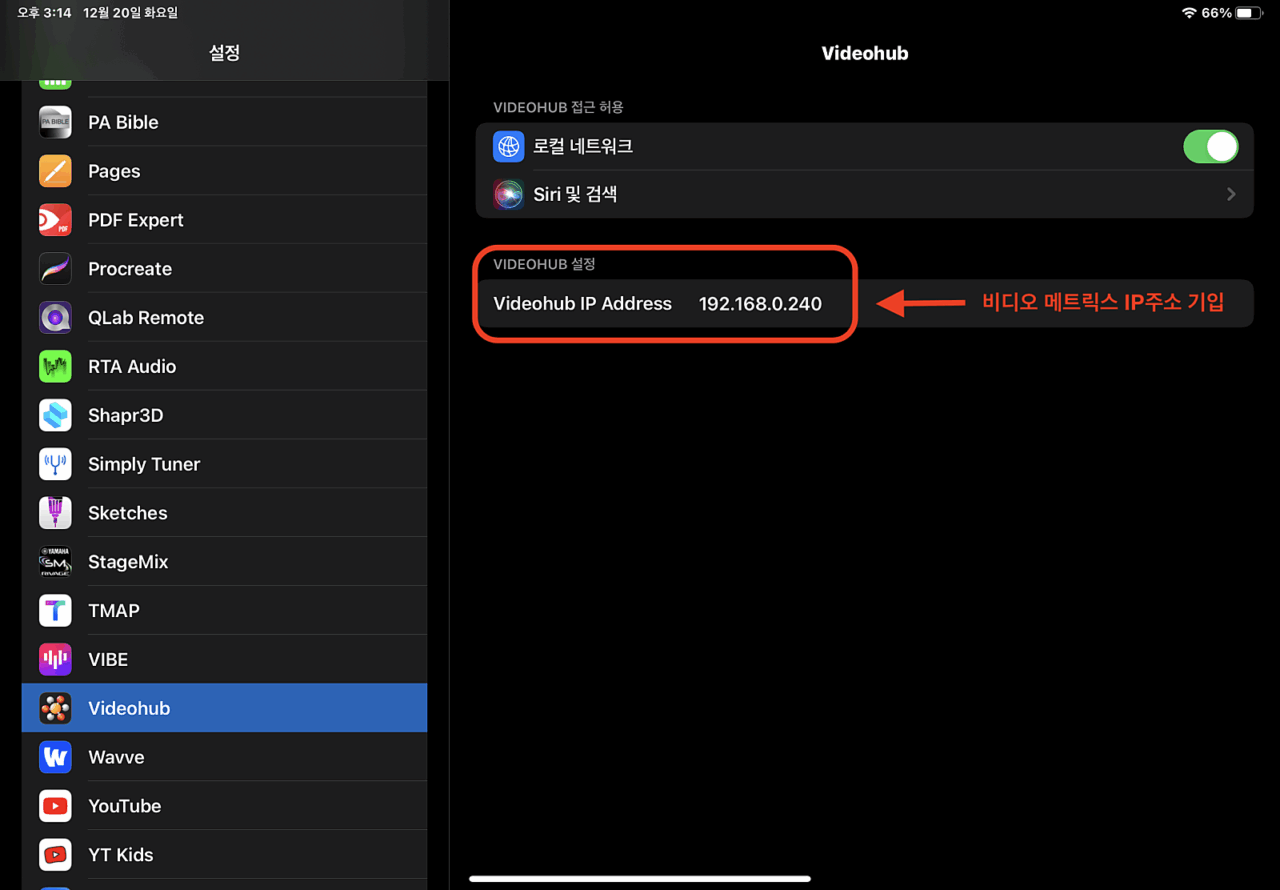
이제 비디오 허브 컨트롤 앱을 실행시키면 [그림 20]과 같은 화면이 나타나게 됩니다. 화면은 상단과 하단으로 나뉘어 있습니다. 상단 부분에는 소스(Sources)로 표기되어 있으며 비디오 매트릭스로 들어오는 인풋(Input)을 나타냅니다. 하단에는 데스티네이션(Destinations)으로 표기되어 있고 비디오 매트릭스 아웃풋(Output)을 나타냅니다.
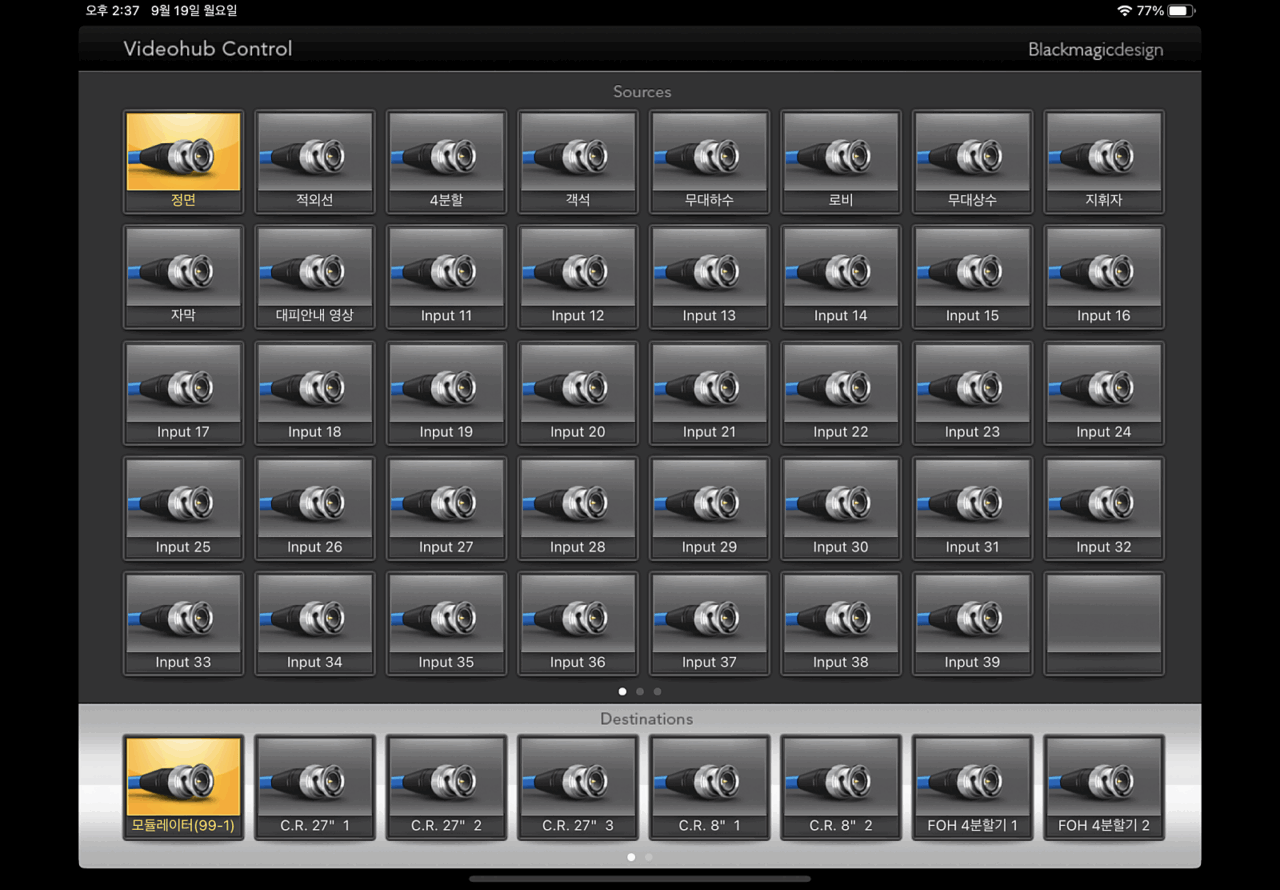
원하는 채널로 변경하고자 한다면 하단에 있는 아웃풋 즉, 모니터와 같은 디스플레이를 먼저 선택하고 바꾸고자 하는 인풋 즉, 카메라나 비디오 플레이어 신호를 선택하면 원하는 모니터에 원하는 화면을 볼 수 있습니다. 처음 앱을 실행하면 아이패드에 아웃풋은 비디오 메트릭스의 아웃풋만큼 나타나있지 않습니다. 하단을 쓸어 넘긴 후 빈 상자를 길게 클릭하면 선택창이 보이고 더 많은 아웃풋을 설정할 수 있을 것입니다. 이제 와이파이가 닿은 어떠한 곳에서라도 쉽고 편리하게 영상을 바꿀 수 있어 공연 준비에 많은 도움이 됩니다.
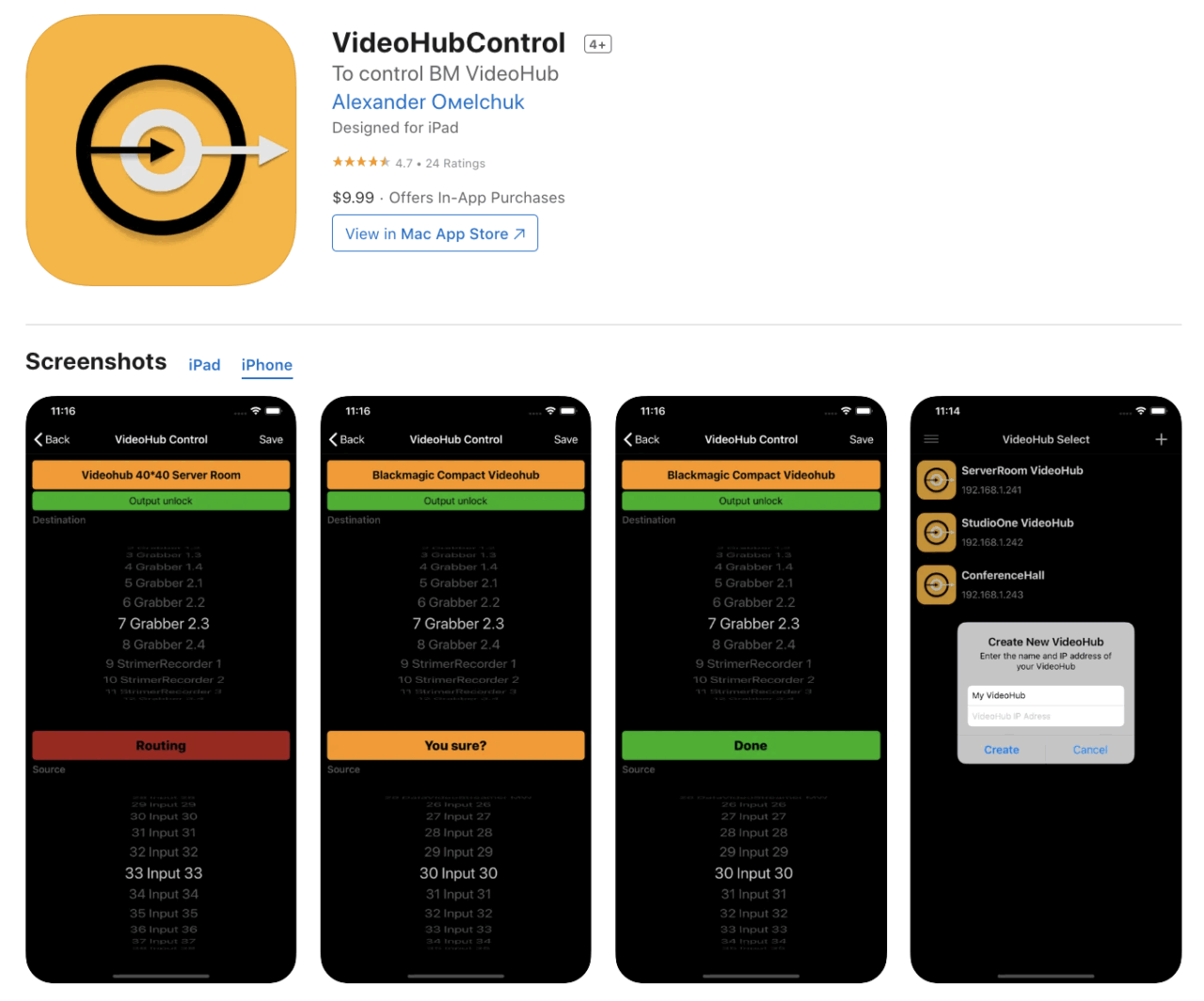
참고로 아이폰에서도 비디오 매트릭스를 변경하고자 한다면 앞에서 언급한 바와 같이 유료앱 비디오 허브 컨트롤을 구매해서 사용하시면 됩니다. 아이패드에서 보이는 화면과는 조금 차이는 있지만 이름만 잘 변경해 놓았다면 영상을 쉽게 변경할 수 있을 것입니다.
아이패드에서 앱 활용 팁
아이패드에서 앱을 실행하면 기본적으로 전체 화면으로 뜨지만 [그림 22]와 같이 상단에 점 3개로 표시된 부분을 터치하면 [그림 23]과 같이 선택창이 뜹니다. 선택창에는 3가지의 모드가 있습니다. 첫 번째는 전체 화면으로 아이패드 화면 전체에 앱 화면을 볼 수 있는 모드입니다. 두 번째로는 스플리트 뷰(Split View) 모드로, 전체 화면에 왼쪽 화면과 오른쪽 화면을 분할하여 서로 다른 2개의 앱을 볼 수 있는 모드입니다. 세 번째로는 슬라이드 오버(Slide Over) 모드로, 전체 화면 위에 작은 창을 띄워 필요할 때만 불러내 사용할 수 있어 여러 앱을 띄워 사용할 때 편리한 모드입니다.
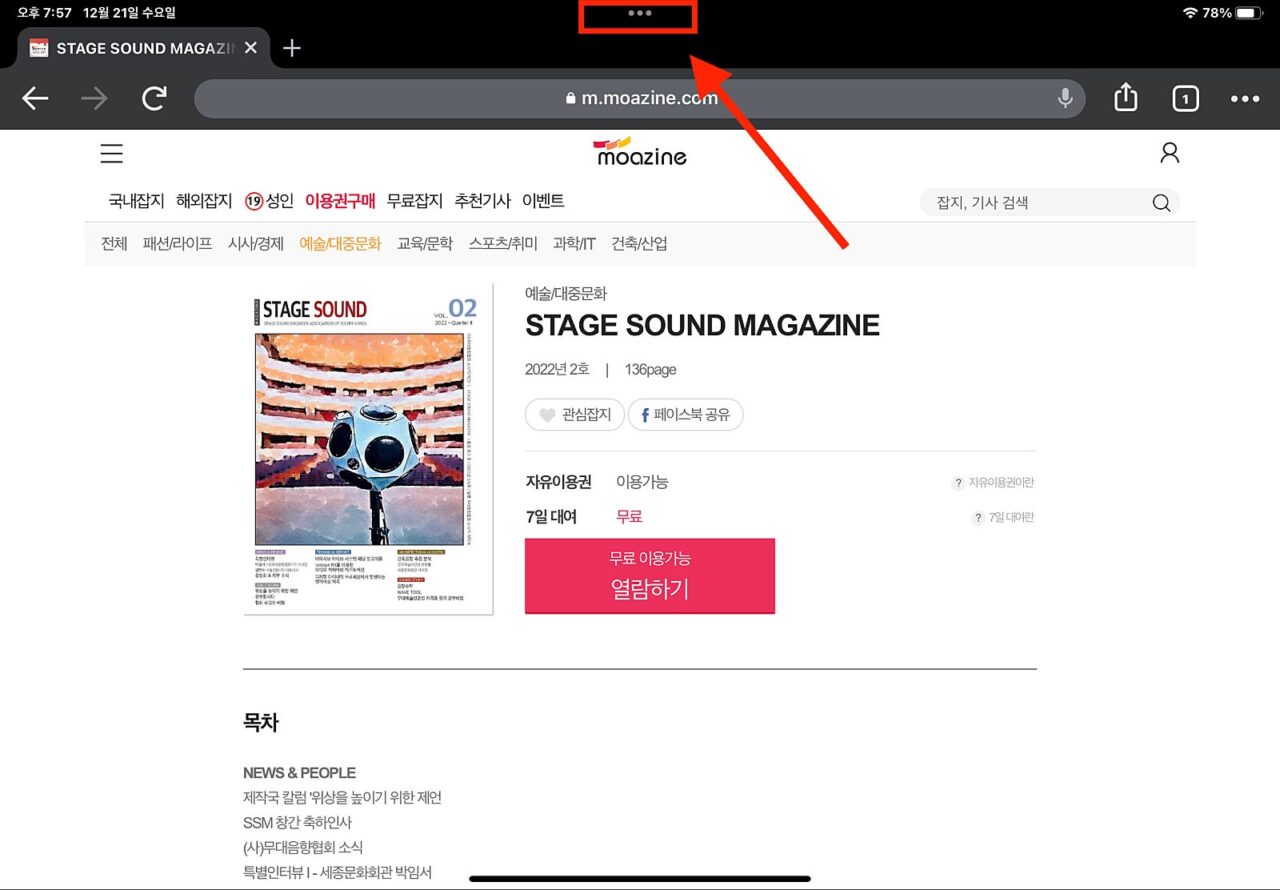
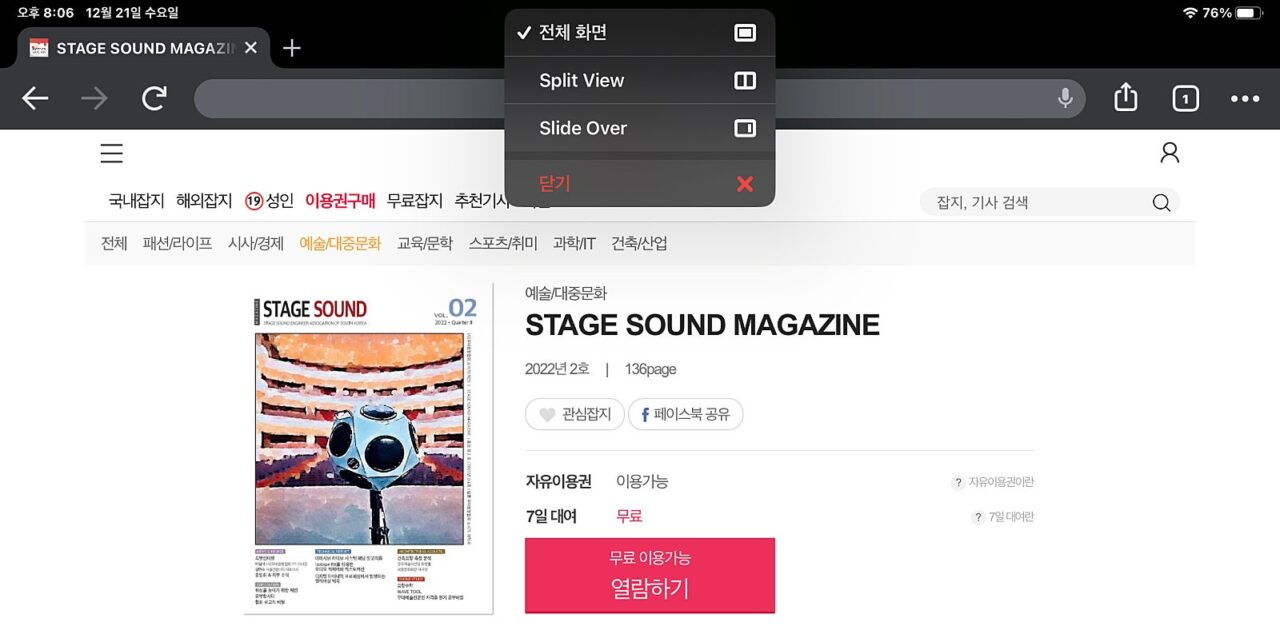
[그림 23] 아이패드 화면 2
저는 공연 셋업 때 [그림 24]와 같이 세 번째 모드를 활용하여 작업을 합니다. 전체 화면에는 야마하 스테이지 믹스 앱과 컴파스 고 앱을 열어 놓고 그 위에 슬라이드 오버 모드로 큐랩 리모트 앱과 슈어 채널스 앱을 열어서 사용하고 있습니다. 동시에 2개의 앱만을 볼 수 있지만 쉽게 앱을 전환하여 사용할 수 있기 때문에 편하게 사용할 수 있습니다.
이렇게 아이패드 하나로 여러 앱을 쉽게 컨트롤 할 수 있어 공연에 많은 도움이 됩니다.
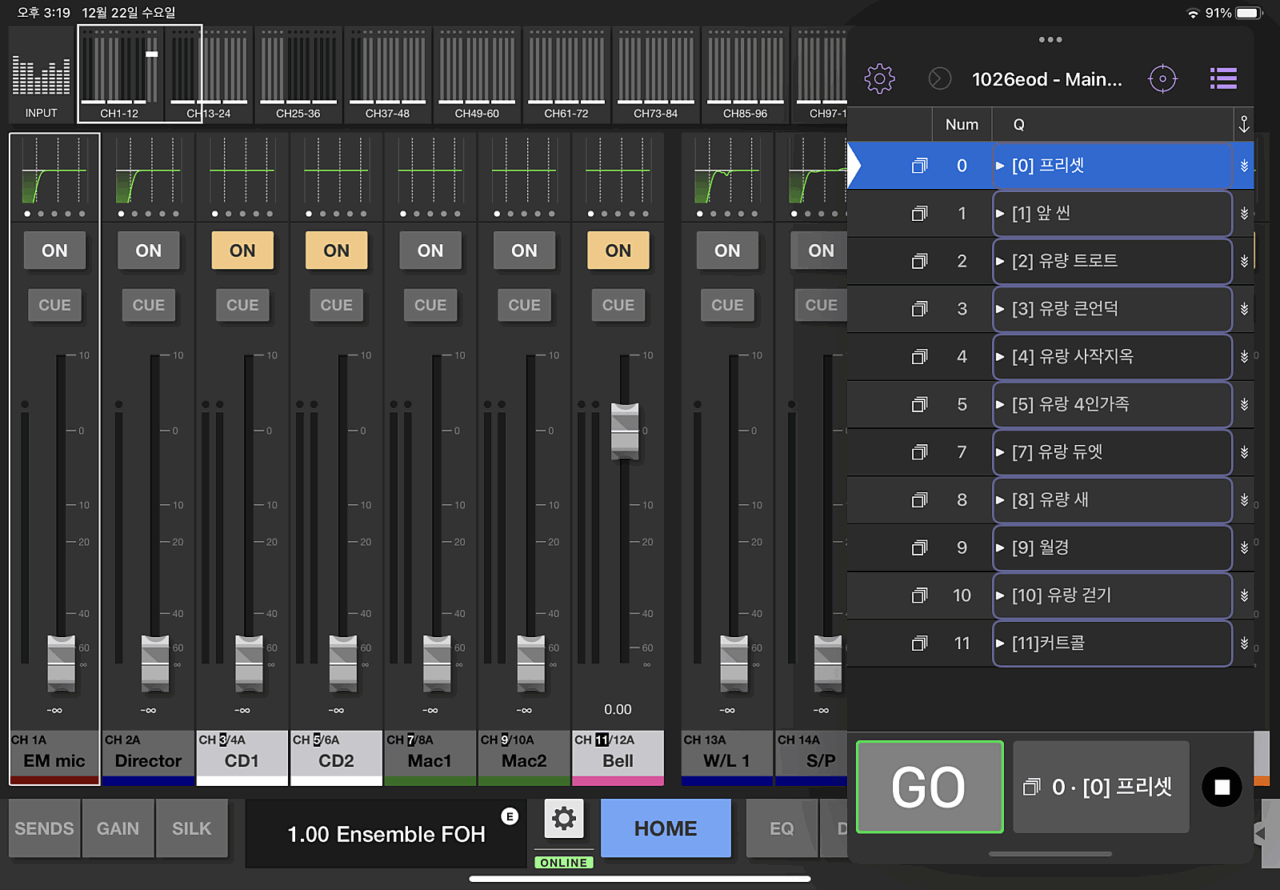

결론
음향∙영상 장비가 아날로그에서 디지털로 변화해 오면서 네트워크 환경 또한 중요해지고 있습니다. ‘구슬이 서 말이라도 꿰어야 보배’ 라는 옛말이 있듯이 좋은 디지털 장비를 잘 쓰기 위해서는 그만큼의 네트워크 환경이 중요합니다. 네트워크 환경만 잘 갖춰진다면 인력도 시간도 아낄 수 있어 공연에 여러 방면으로 도움이 될 것입니다.
그리고 대전예술의전당의 음향 인프라 시스템 트윈랜(TwinLan)과 단테(Dante)를 사용할 때마다 개인적으로 느끼는 점은 이제 음향과 통신 네트워크는 뗄레야 뗄 수 없는 사이가 아닌가 하는 것입니다. 어쩌면 가까운 미래에는 음향을 하기 위해서는 통신 네트워크를 부전공으로 해야 할 수 있지 않을까 하는 생각이 들 정도로 통신 네트워크에 대한 비중이 늘어가는 것을 몸소 느끼고 있습니다.
앞으로 통신 네트워크에 대한 비중은 점점 늘어날 것으로 보이기에 미리미리 대비하는 것을 추천드립니다. ![]()
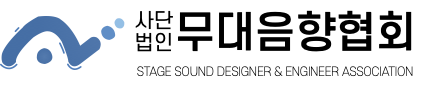



![협력사 탐방 #1 [(주)사운드 솔루션]](https://www.stagesoundkorea.com/wp-content/uploads/2025/04/SSM-14-스페셜리포트-사운드솔루션-1-300x200.jpeg)
![공연장 리모델링 사례 [서초문화예술회관]](https://www.stagesoundkorea.com/wp-content/uploads/2025/04/SSM-14-스페셜리포트-서초문예-1-300x200.jpg)



